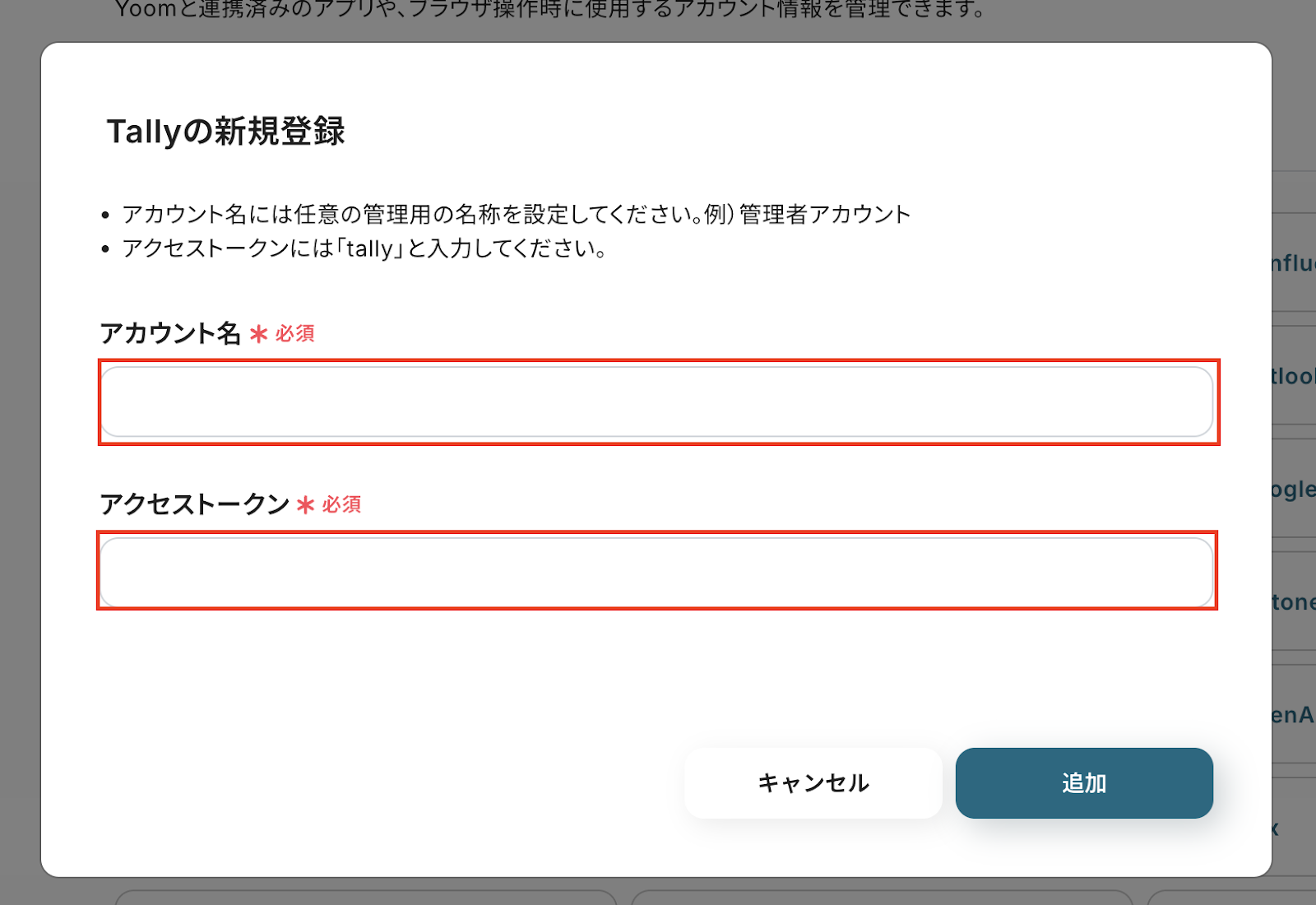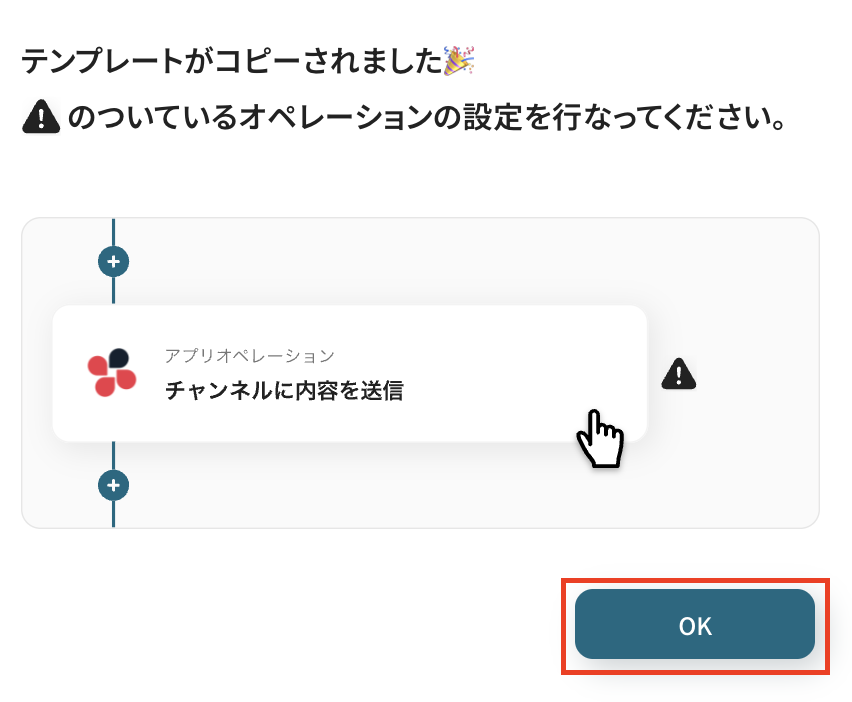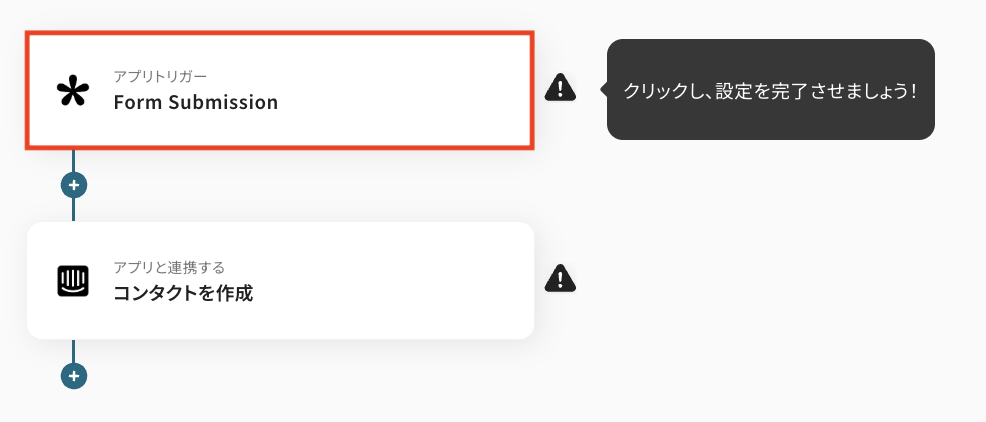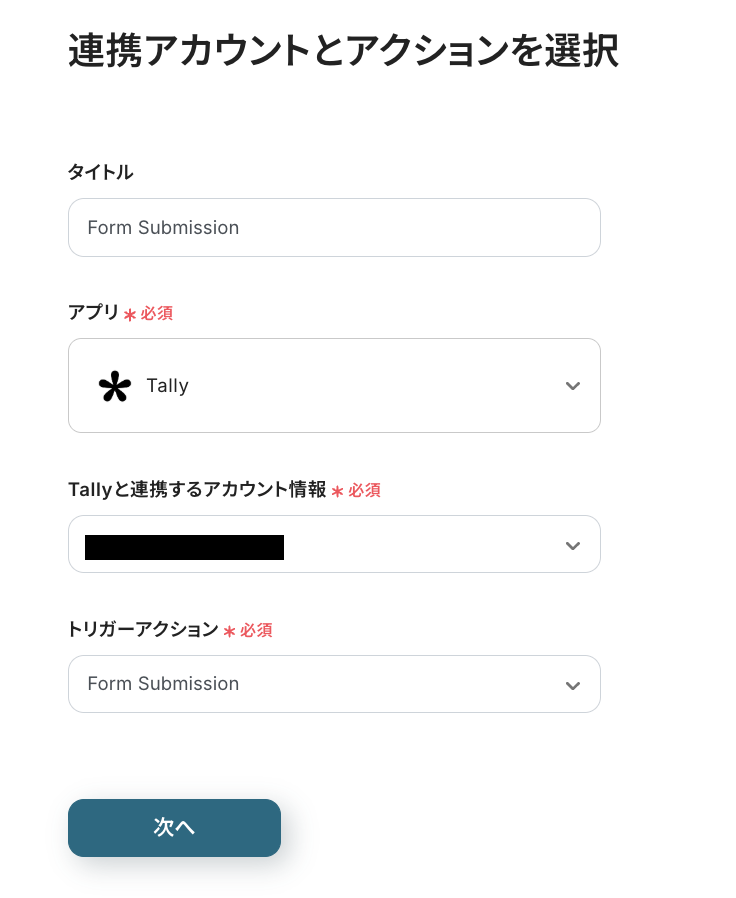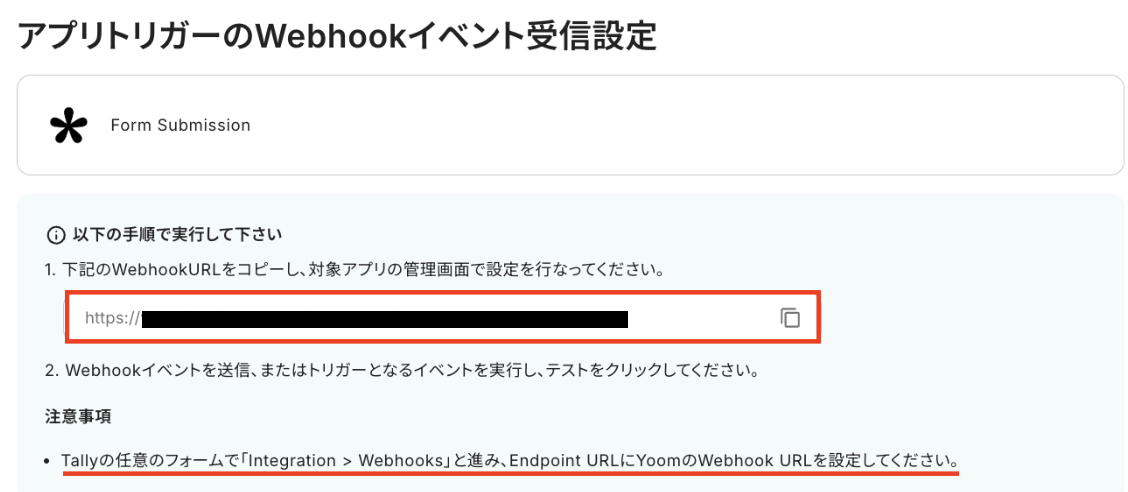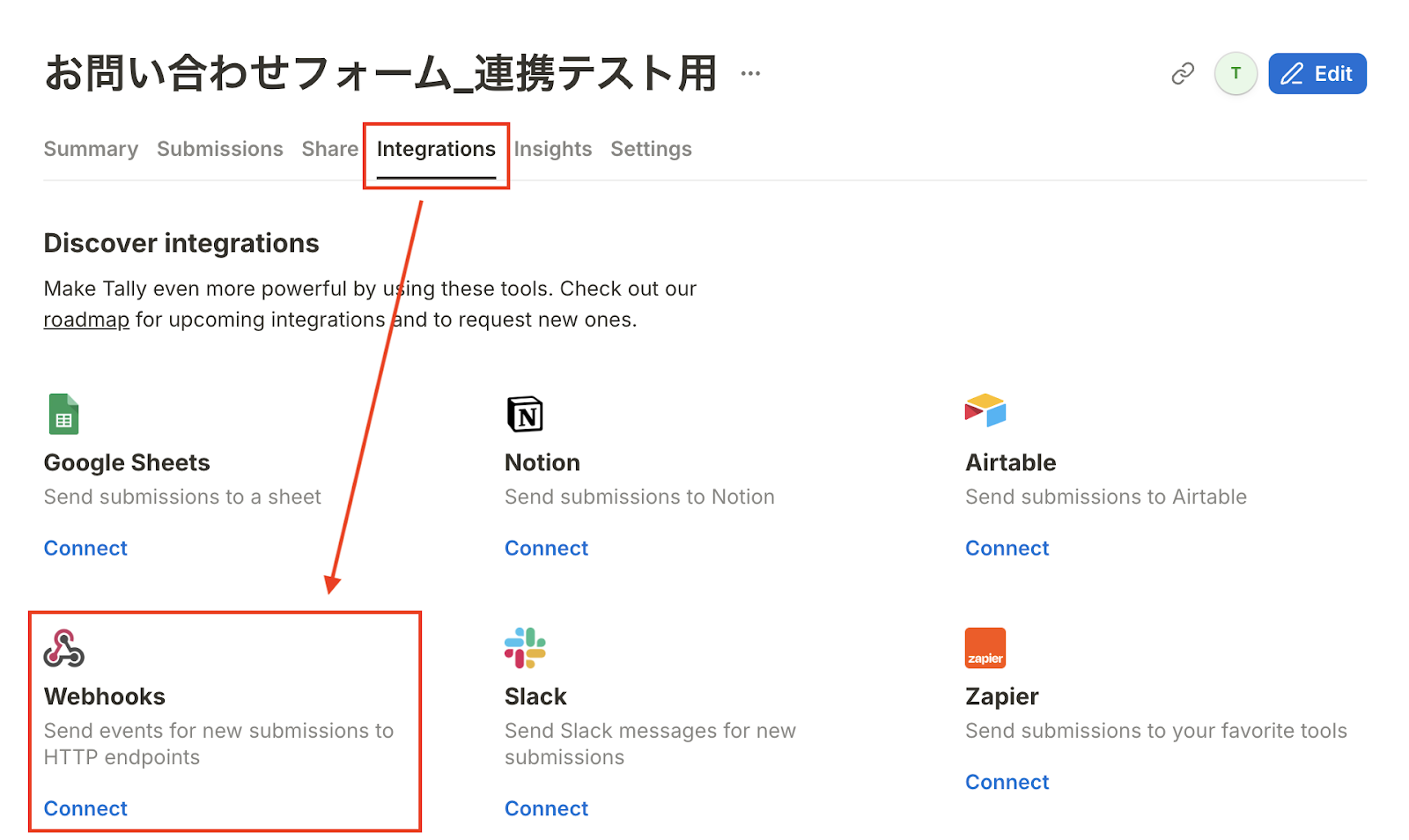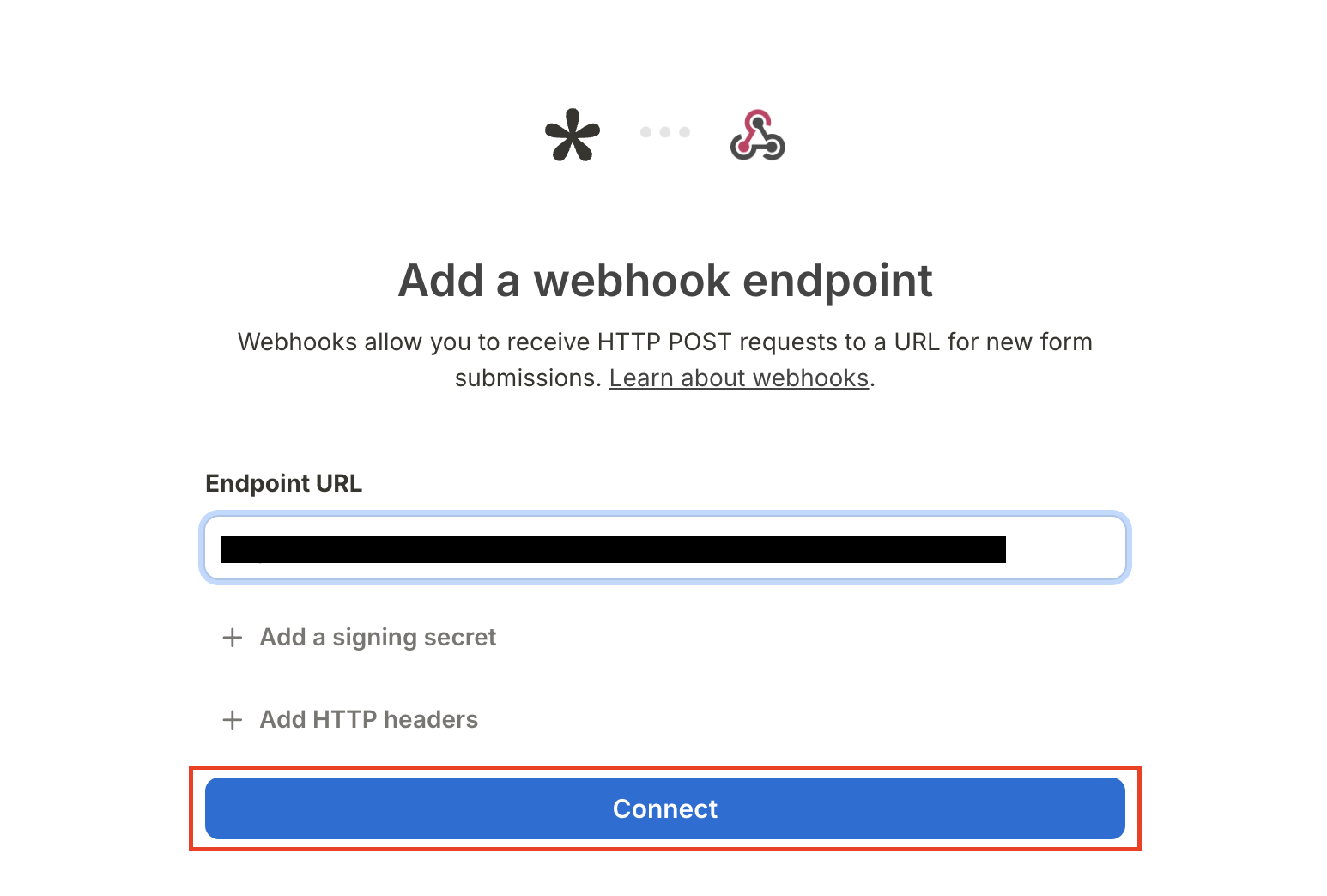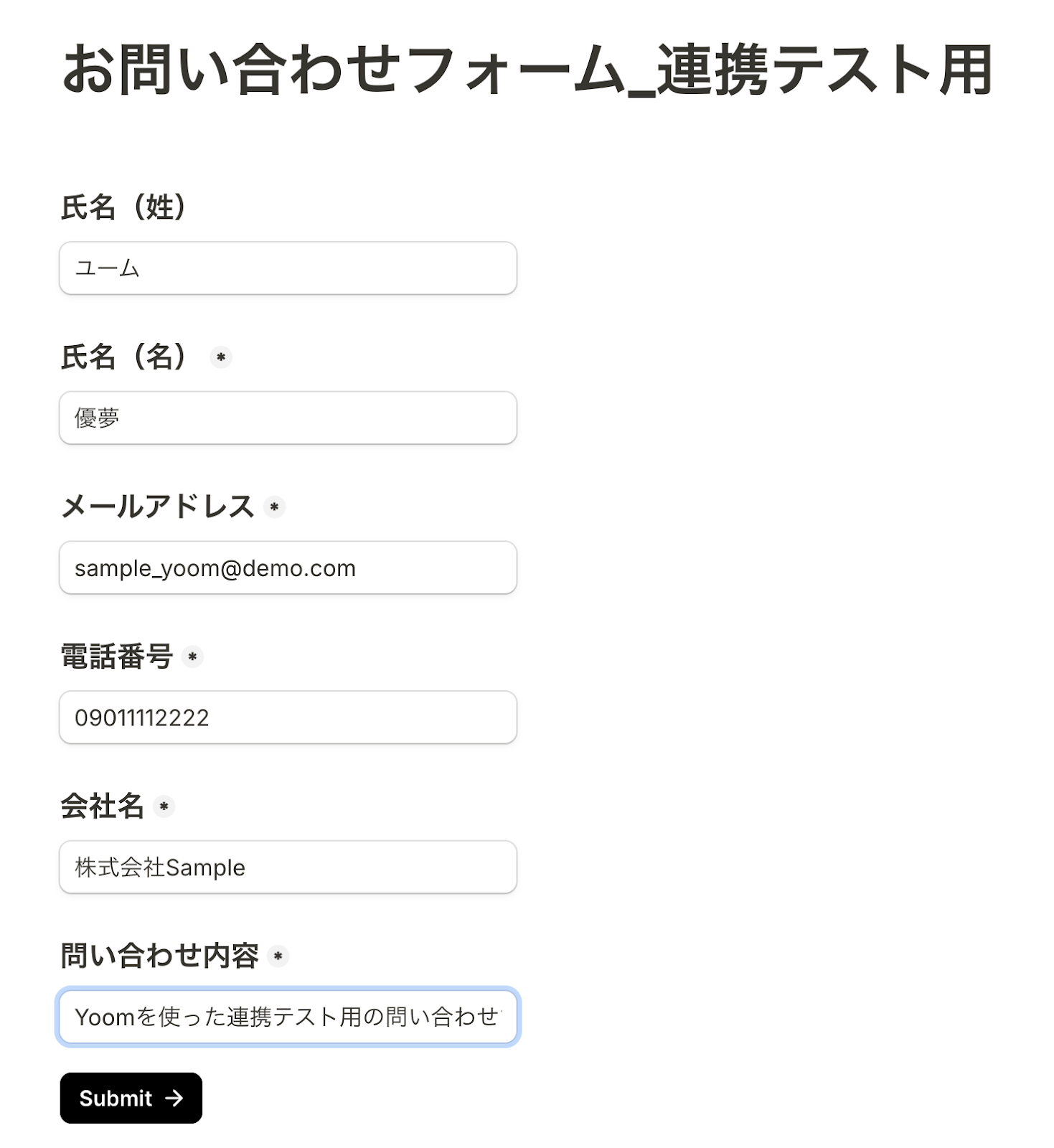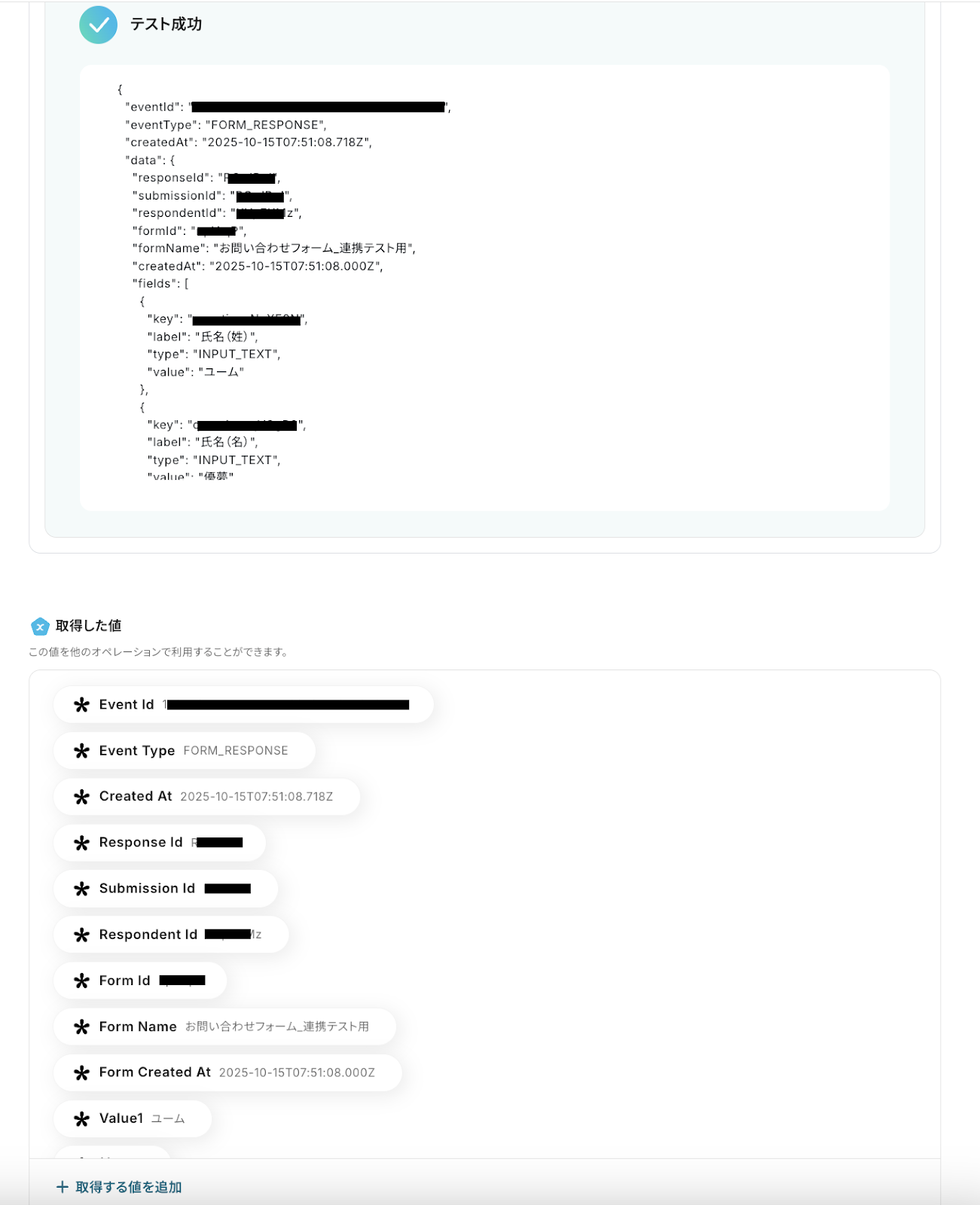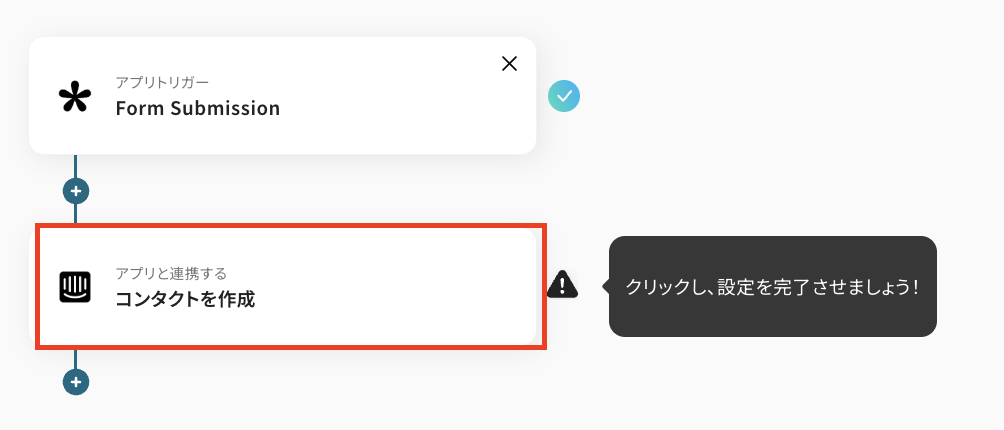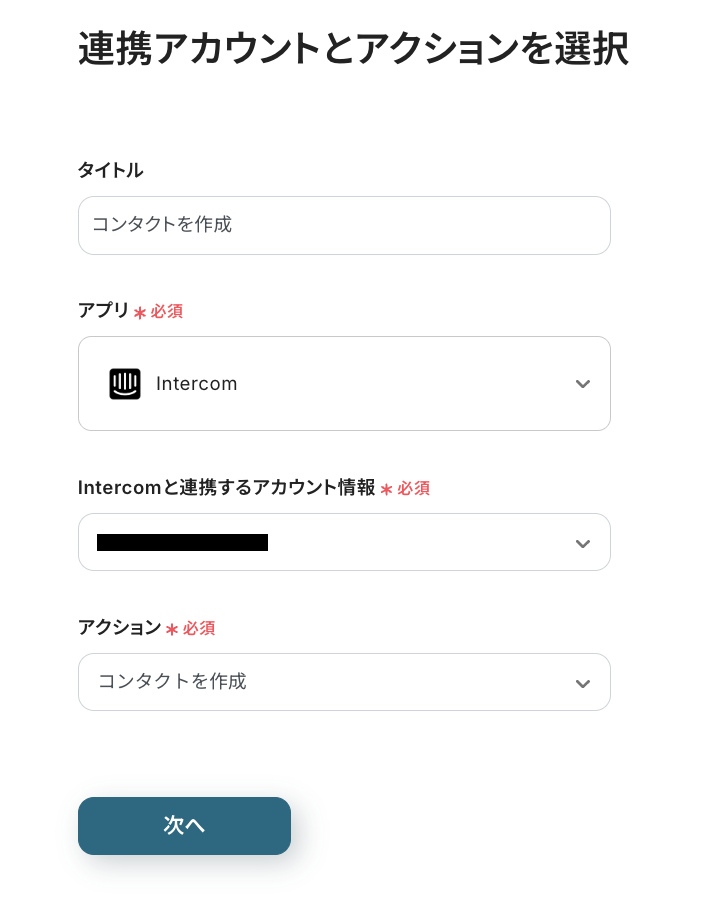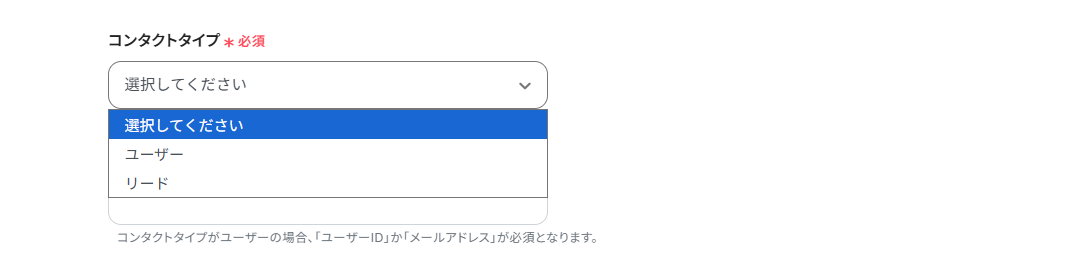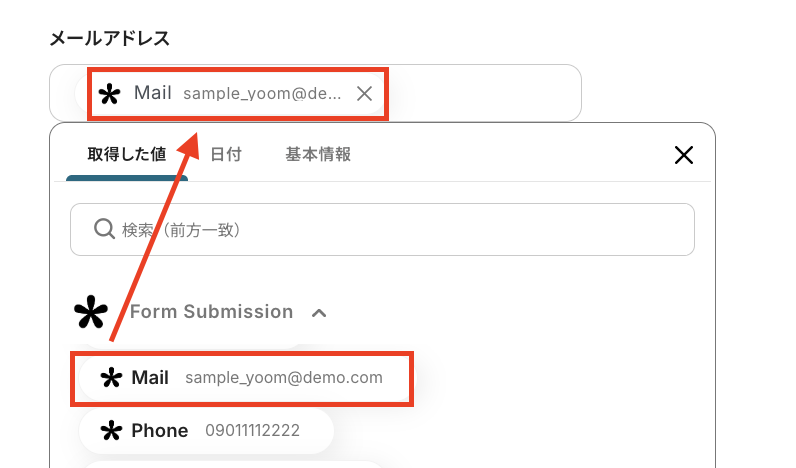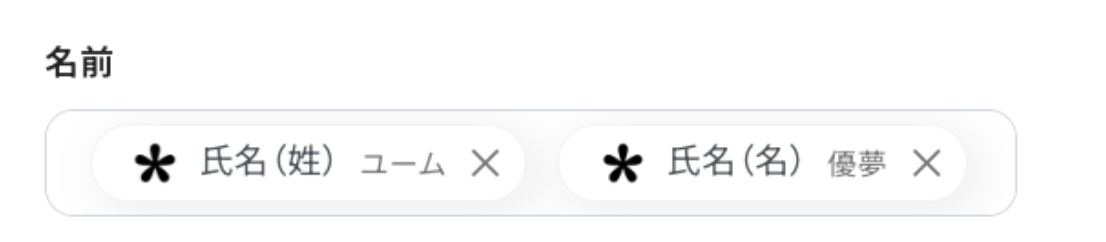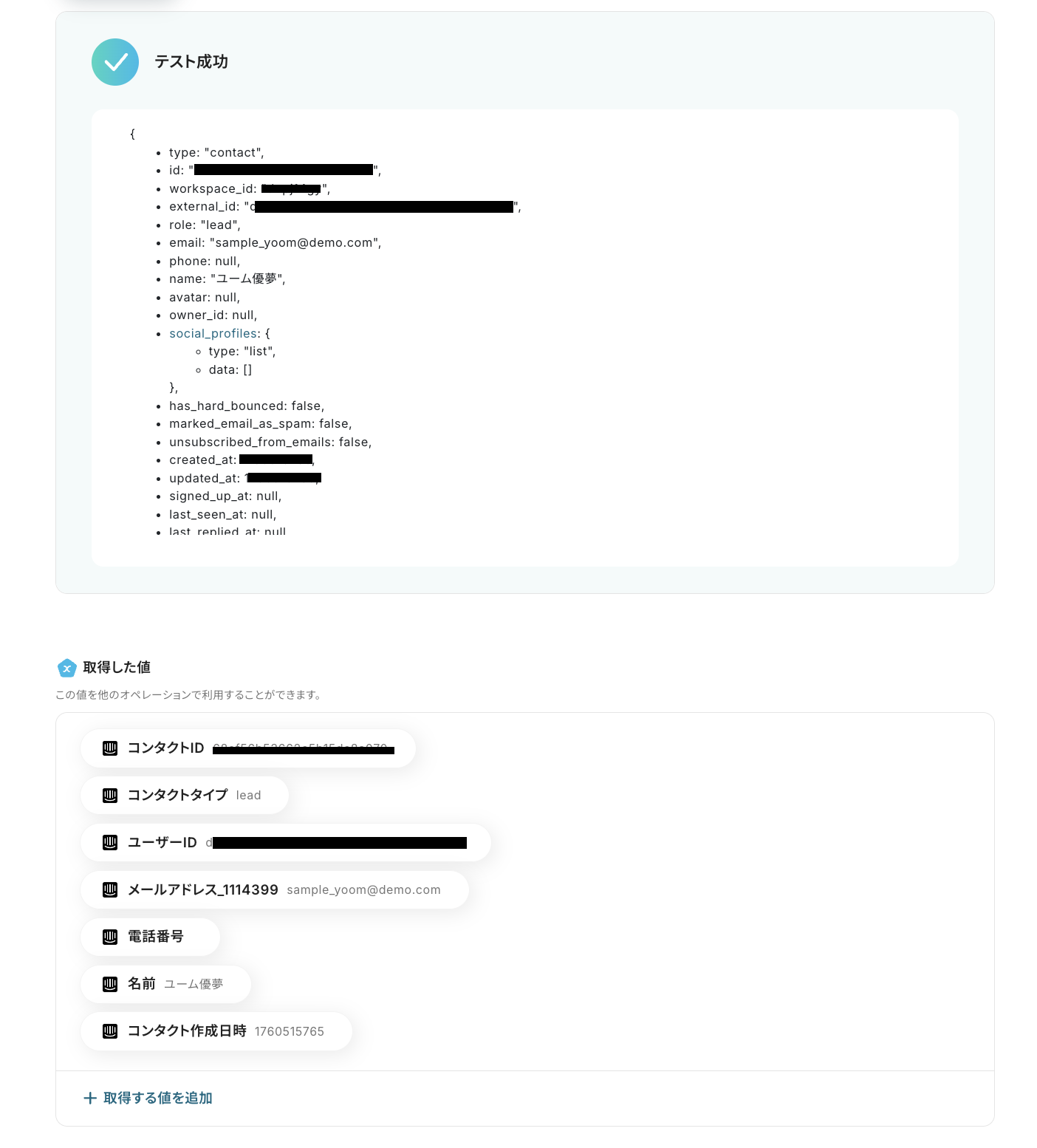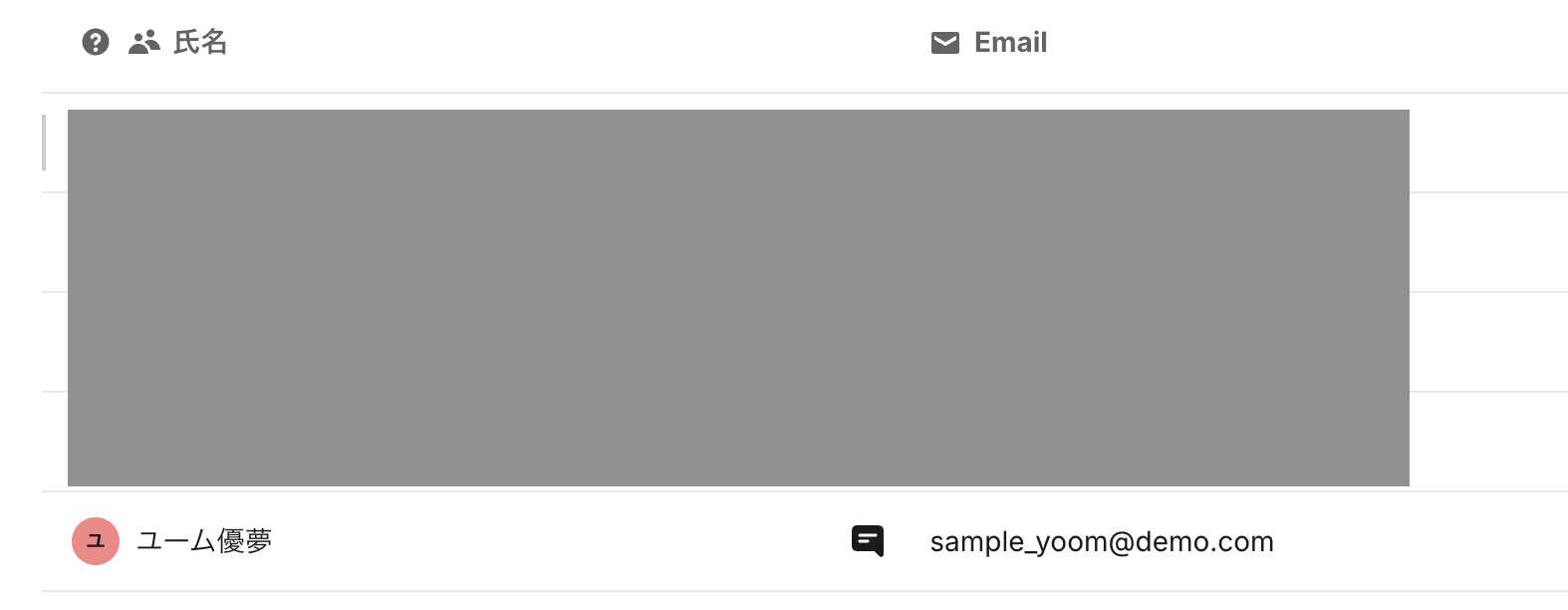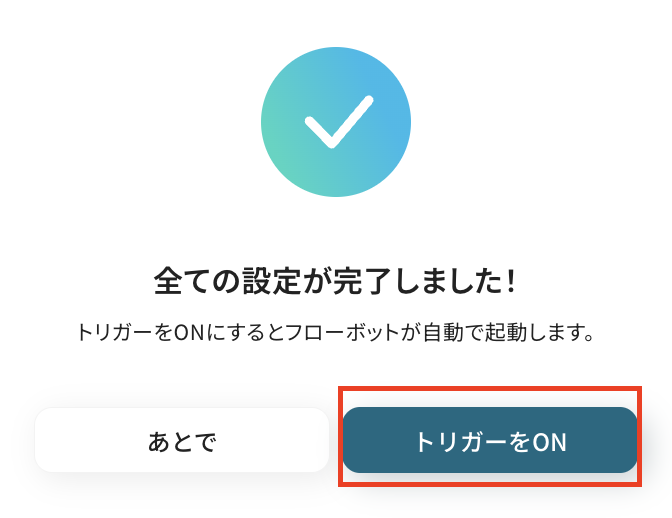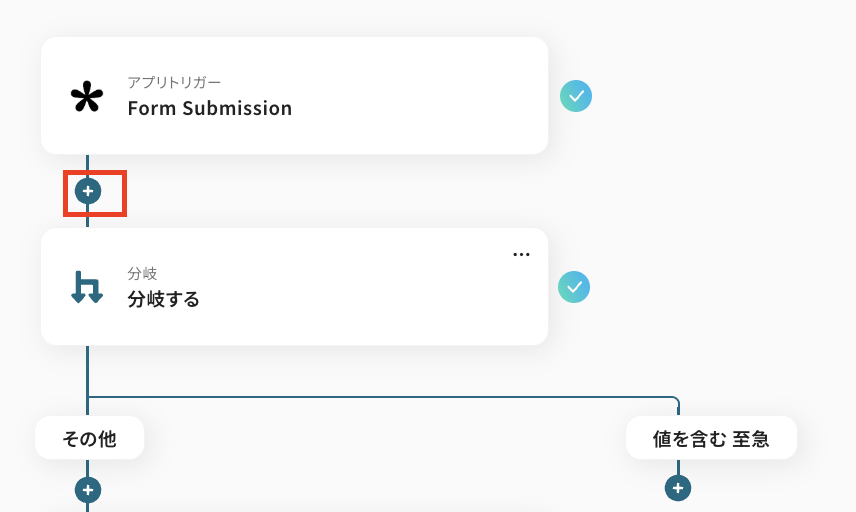Tallyの回答をもとに、Intercomでコンタクトを作成する
試してみる
■概要
「Tallyの回答をもとに、Intercomでコンタクトを作成する」フローは、Tallyで収集したフォーム回答を自動的にIntercomのコンタクトとして登録する業務ワークフローです。
これにより、顧客情報の管理がスムーズになり、手動でのデータ入力の手間を省くことができます。
■このテンプレートをおすすめする方
・Tallyを使ってリードから情報を収集している方
・Intercomでのコンタクト管理を行っており、手動入力に時間を取られている方
・顧客データの一元管理を目指しているマーケティング担当者の方
・フォーム回答を基にした迅速な顧客対応を希望するサポートチームの方
・業務の自動化を通じて効率化を図りたい中小企業の経営者の方
■注意事項
・Tally、IntercomのそれぞれとYoomを連携してください。
「Tallyで集めたフォームの回答を、Intercomにコンタクト情報として登録したい!」
「問い合わせフォームの回答があるたびに、Intercomに手動で情報をコピー&ペーストしていて、手間がかかるしミスも怖い…」
このように、TallyとIntercomを連携させる際の手作業に課題を感じていませんか?
特に、顧客からの問い合わせやリード情報を扱う上で、迅速かつ正確なデータ入力は欠かせませんが、手作業ではどうしても時間的なロスや入力ミスが発生しがちです。
そんな課題の解消には、Tallyのフォームに回答が送信されたら、その内容を自動でIntercomに連携する仕組みがオススメ!
この仕組みを活用すれば、顧客へのアプローチやサポートといった、より重要な業務に集中できる時間を生み出すことができるでしょう。
今回ご紹介する自動化の設定は、プログラミングの知識がなくてもノーコードで簡単にでき、業務の効率化に期待できる方法です。
ぜひこの機会に導入して、日々の作業をもっと楽にしましょう!
とにかく早く試したい方へ
YoomにはTallyとIntercomを連携し、さまざまな業務フローを自動化できるテンプレートが多数用意されています。
今すぐ試したい方は以下よりバナーをクリックして、さっそくスタートしましょう!
Tallyの回答をもとに、Intercomでコンタクトを作成する
試してみる
■概要
「Tallyの回答をもとに、Intercomでコンタクトを作成する」フローは、Tallyで収集したフォーム回答を自動的にIntercomのコンタクトとして登録する業務ワークフローです。
これにより、顧客情報の管理がスムーズになり、手動でのデータ入力の手間を省くことができます。
■このテンプレートをおすすめする方
・Tallyを使ってリードから情報を収集している方
・Intercomでのコンタクト管理を行っており、手動入力に時間を取られている方
・顧客データの一元管理を目指しているマーケティング担当者の方
・フォーム回答を基にした迅速な顧客対応を希望するサポートチームの方
・業務の自動化を通じて効率化を図りたい中小企業の経営者の方
■注意事項
・Tally、IntercomのそれぞれとYoomを連携してください。
TallyとIntercomを連携してできること
TallyとIntercomのAPIを連携すれば、これまで手動で行っていたアプリケーション間のデータ入力作業を自動化し、業務効率を向上させることが期待できます。
例えば、Tallyのフォームで受け付けた問い合わせ情報をIntercomに自動で登録したり、特定の回答内容に基づいてIntercom上で会話を開始したりといった連携が実現可能に!
ここでは、具体的な自動化の例をいくつかご紹介しますので、気になる内容があれば、ぜひ気軽にクリックして試してみてくださいね!
Tallyの回答をもとに、Intercomでコンタクトを作成する
Tallyで作成した問い合わせフォームや資料請求フォームに新しい回答が送信された際に、その回答者の情報をIntercomに自動でコンタクトとして作成する連携です。
この仕組みにより、手動でのデータ入力作業を省き、リード情報を迅速かつ正確にIntercomへ集約できるため、営業やカスタマーサポートの初動を早めることが期待できます。
Tallyの回答をもとに、Intercomでコンタクトを作成する
試してみる
■概要
「Tallyの回答をもとに、Intercomでコンタクトを作成する」フローは、Tallyで収集したフォーム回答を自動的にIntercomのコンタクトとして登録する業務ワークフローです。
これにより、顧客情報の管理がスムーズになり、手動でのデータ入力の手間を省くことができます。
■このテンプレートをおすすめする方
・Tallyを使ってリードから情報を収集している方
・Intercomでのコンタクト管理を行っており、手動入力に時間を取られている方
・顧客データの一元管理を目指しているマーケティング担当者の方
・フォーム回答を基にした迅速な顧客対応を希望するサポートチームの方
・業務の自動化を通じて効率化を図りたい中小企業の経営者の方
■注意事項
・Tally、IntercomのそれぞれとYoomを連携してください。
Tallyで回答が送信されたら、Intercomで会話を作成する
Tallyのフォームに特定の回答が送信されたタイミングで、その内容をもとにIntercomで新しい会話を自動で作成する連携です。
例えば、緊急性の高い問い合わせや特定の製品に関する質問があった場合に、速やかに担当チームが対応すべきタスク(会話)を起票できるため、対応漏れを防ぎ、顧客満足度の向上に寄与できるでしょう。
Tallyで回答が送信されたら、Intercomで会話を作成する
試してみる
■概要
Tallyで受け付けたフォームの回答を、都度Intercomに手動で転記していませんか?この作業は時間がかかるだけでなく、入力ミスや対応漏れの原因にもなりかねません。このワークフローを活用すれば、TallyとIntercomをスムーズに連携させ、フォームが送信されたタイミングでIntercomに自動で会話を作成することが可能です。問い合わせ対応の初動を効率化し、顧客対応の質とスピードの向上に貢献します。
■このテンプレートをおすすめする方
・Tallyで受け付けた問い合わせを手動でIntercomに転記しているカスタマーサポート担当者の方
・TallyとIntercomを活用した顧客対応のリードタイムを短縮したいと考えているチームリーダーの方
・フォームからの問い合わせ対応を自動化し、業務効率を改善したいと考えている方
■注意事項
・Tally、IntercomのそれぞれとYoomを連携してください。
・Intercomのマイアプリ連携方法は下記をご参照ください。
https://intercom.help/yoom/ja/articles/5723277
TallyとIntercomの連携フローを作ってみよう
それでは、さっそく実際にTallyとIntercomを連携したフローを作成してみましょう!
今回はYoomを使用して、ノーコードでTallyとIntercomの連携を進めていきますので、もしまだYoomのアカウントをお持ちでない場合は、こちらの登録フォームからアカウントを作成しておきましょう。
※今回連携するアプリの公式サイト:Tally/Intercom
[Yoomとは]
フローの作成方法
今回は「Tallyの回答をもとに、Intercomでコンタクトを作成する」フローを作成していきます!
作成の流れは大きく分けて以下です。
- TallyとIntercomをマイアプリ登録
- テンプレートをコピー
- Tallyのトリガー設定およびIntercomのコンタクト作成設定
- トリガーをONにしてフローの動作確認
Tallyの回答をもとに、Intercomでコンタクトを作成する
試してみる
■概要
「Tallyの回答をもとに、Intercomでコンタクトを作成する」フローは、Tallyで収集したフォーム回答を自動的にIntercomのコンタクトとして登録する業務ワークフローです。
これにより、顧客情報の管理がスムーズになり、手動でのデータ入力の手間を省くことができます。
■このテンプレートをおすすめする方
・Tallyを使ってリードから情報を収集している方
・Intercomでのコンタクト管理を行っており、手動入力に時間を取られている方
・顧客データの一元管理を目指しているマーケティング担当者の方
・フォーム回答を基にした迅速な顧客対応を希望するサポートチームの方
・業務の自動化を通じて効率化を図りたい中小企業の経営者の方
■注意事項
・Tally、IntercomのそれぞれとYoomを連携してください。
ステップ1:TallyとIntercomをマイアプリ登録
ここでは、フローで使用する各アプリとYoomを連携し、操作が行えるようにしていきます。
事前にマイアプリ登録を済ませておくことで、後のフローの設定がスムーズになりますよ!
基本的な設定方法を解説しているナビがありますので、まずはこちらをご覧ください。
それではさっそく、今回のフローで使用するアプリのマイアプリ登録方法について解説していきます。
【Tallyのマイアプリ登録】
検索窓にTallyと入力し、表示された候補からアプリを選択します。

「アカウント名」は任意の値を入力できるので、管理用の名称を自由に設定しましょう。
「アクセストークン」には「tally」と入力し、「追加」を押したらYoomとの連携は完了です!
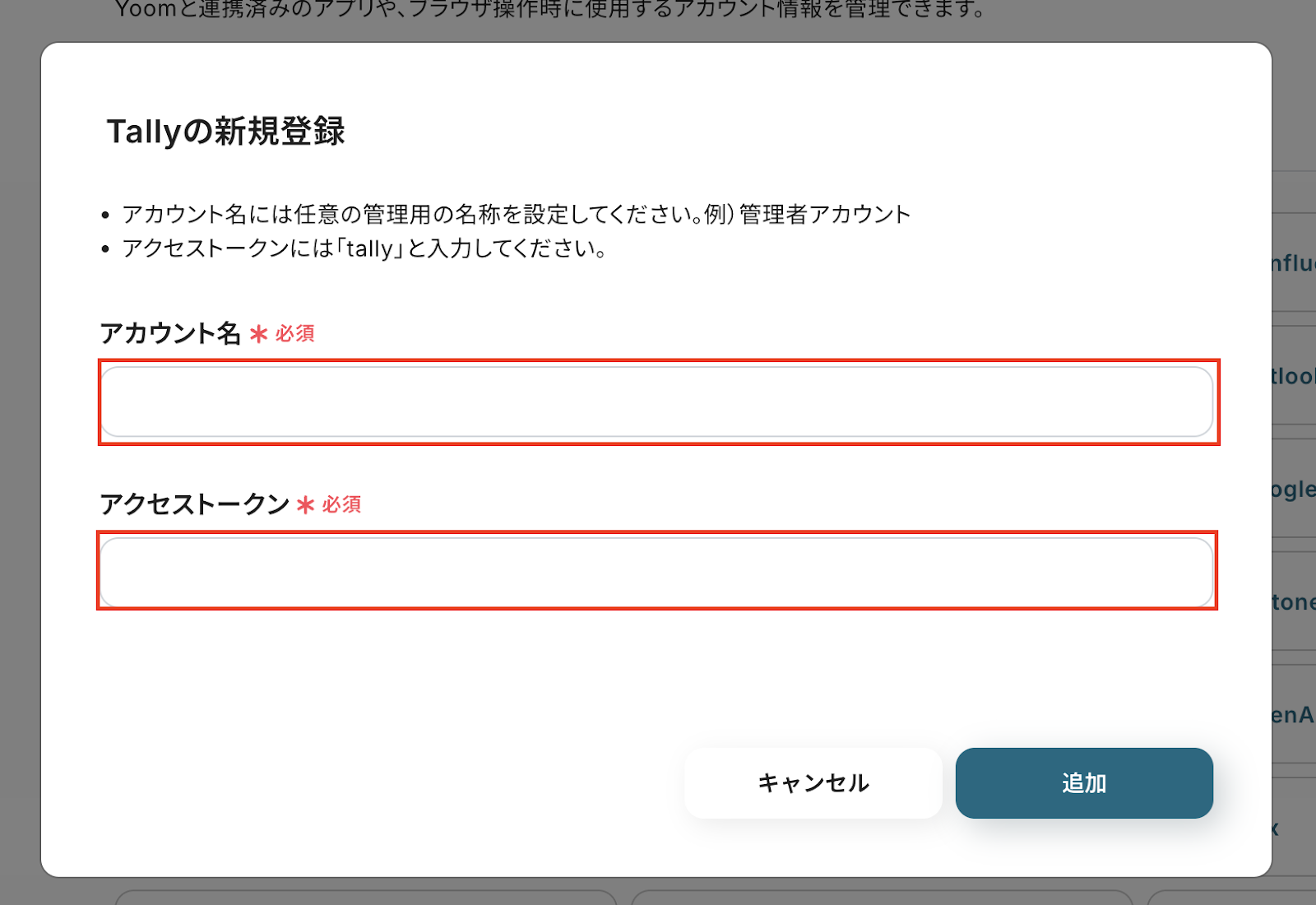
【Intercomのマイアプリ登録】
以下に手順を解説した動画があるので、こちらを参考にYoomとの連携を進めてみてくださいね!
ステップ2:テンプレートをコピー
ここから実際に、フローを作成していきましょう!
簡単に設定できるようにするため、テンプレートを使用します。
以下のバナーをクリックして、まずはテンプレートをコピーしてください。
Tallyの回答をもとに、Intercomでコンタクトを作成する
試してみる
■概要
「Tallyの回答をもとに、Intercomでコンタクトを作成する」フローは、Tallyで収集したフォーム回答を自動的にIntercomのコンタクトとして登録する業務ワークフローです。
これにより、顧客情報の管理がスムーズになり、手動でのデータ入力の手間を省くことができます。
■このテンプレートをおすすめする方
・Tallyを使ってリードから情報を収集している方
・Intercomでのコンタクト管理を行っており、手動入力に時間を取られている方
・顧客データの一元管理を目指しているマーケティング担当者の方
・フォーム回答を基にした迅速な顧客対応を希望するサポートチームの方
・業務の自動化を通じて効率化を図りたい中小企業の経営者の方
■注意事項
・Tally、IntercomのそれぞれとYoomを連携してください。
クリックすると、自動的にテンプレートがお使いのYoom画面にコピーされます。
下図のようなポップアップが表示されるので、「OK」を押して設定を進めましょう!
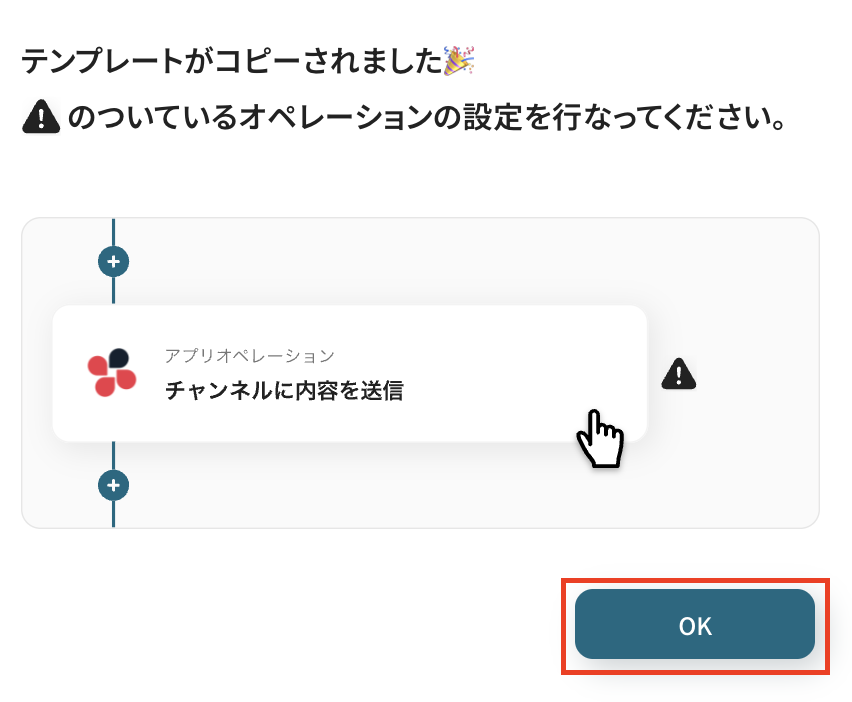
ステップ3:Tallyのトリガー設定
最初の設定です!
まずは、指定するTallyのフォームに回答が送信された際に、フローボットが起動するように設定を行います。
コピーしたテンプレートの「Form Submission」をクリックしてください。
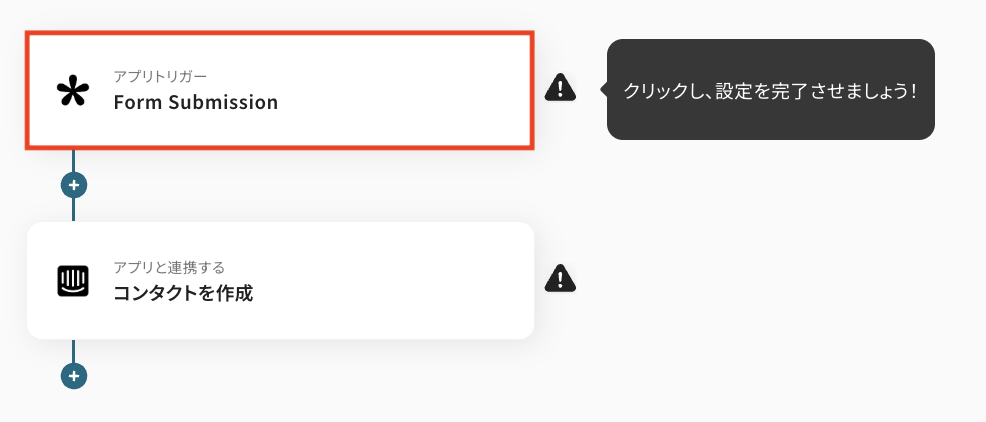
タイトルは自由に編集できるので、必要に応じて変更してくださいね!
連携するアカウント情報はフローで使用するものであることを確認し、トリガーアクションは変更せずに「次へ」を押します。
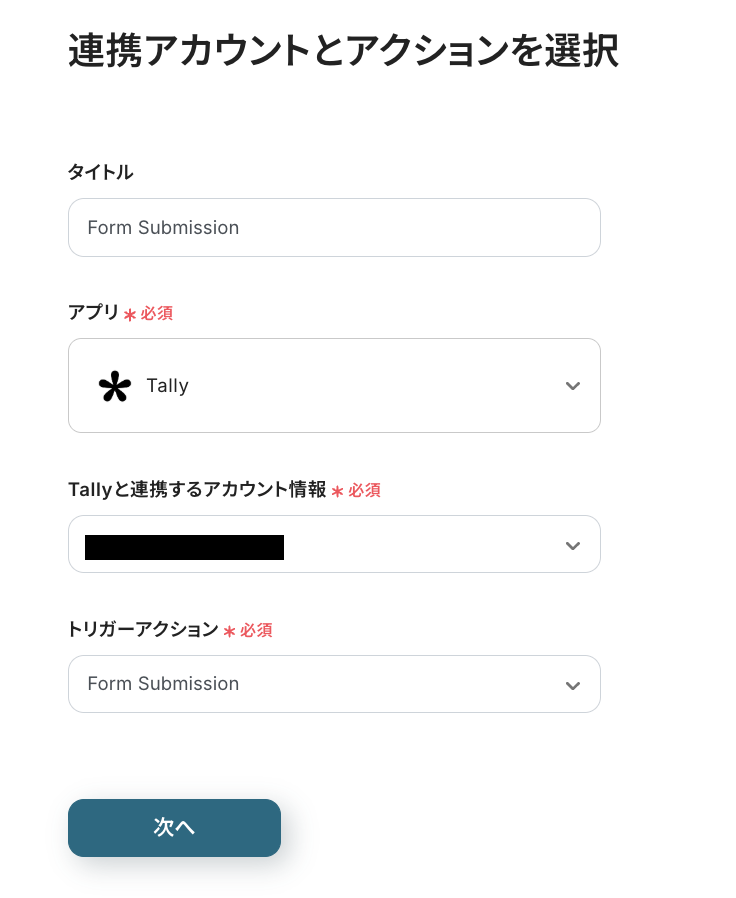
次に、アプリトリガーのWebhookイベント受信設定をしていきます。
Webhookの設定はTallyの画面で行いますので、下図赤枠のURLをコピーしておき、フローで使用するTallyアカウントの画面に移動しましょう!
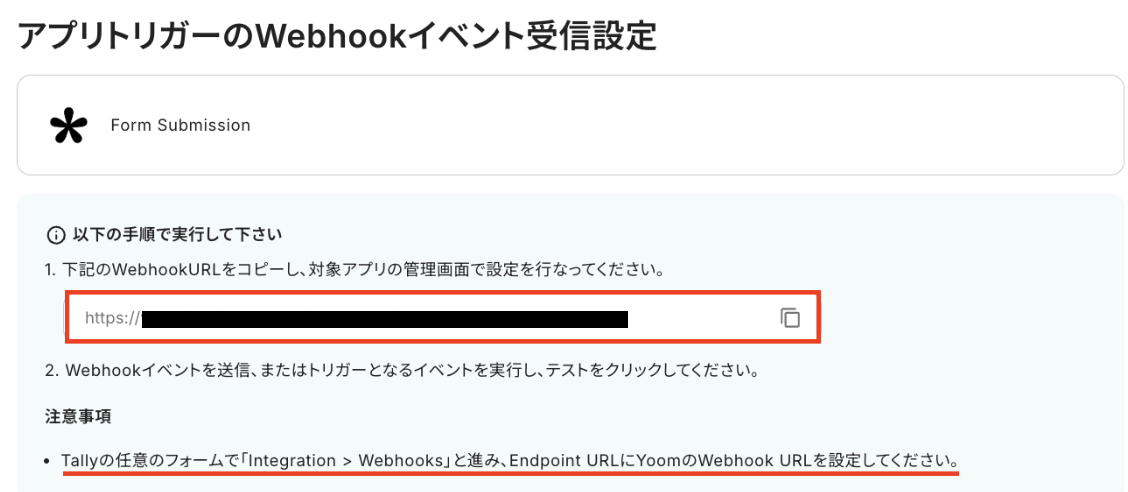
Tallyの画面に移動したら、フローで使用する任意のフォームにアクセスします。
その後、「Integration > Webhooks」の順にクリックしてください。
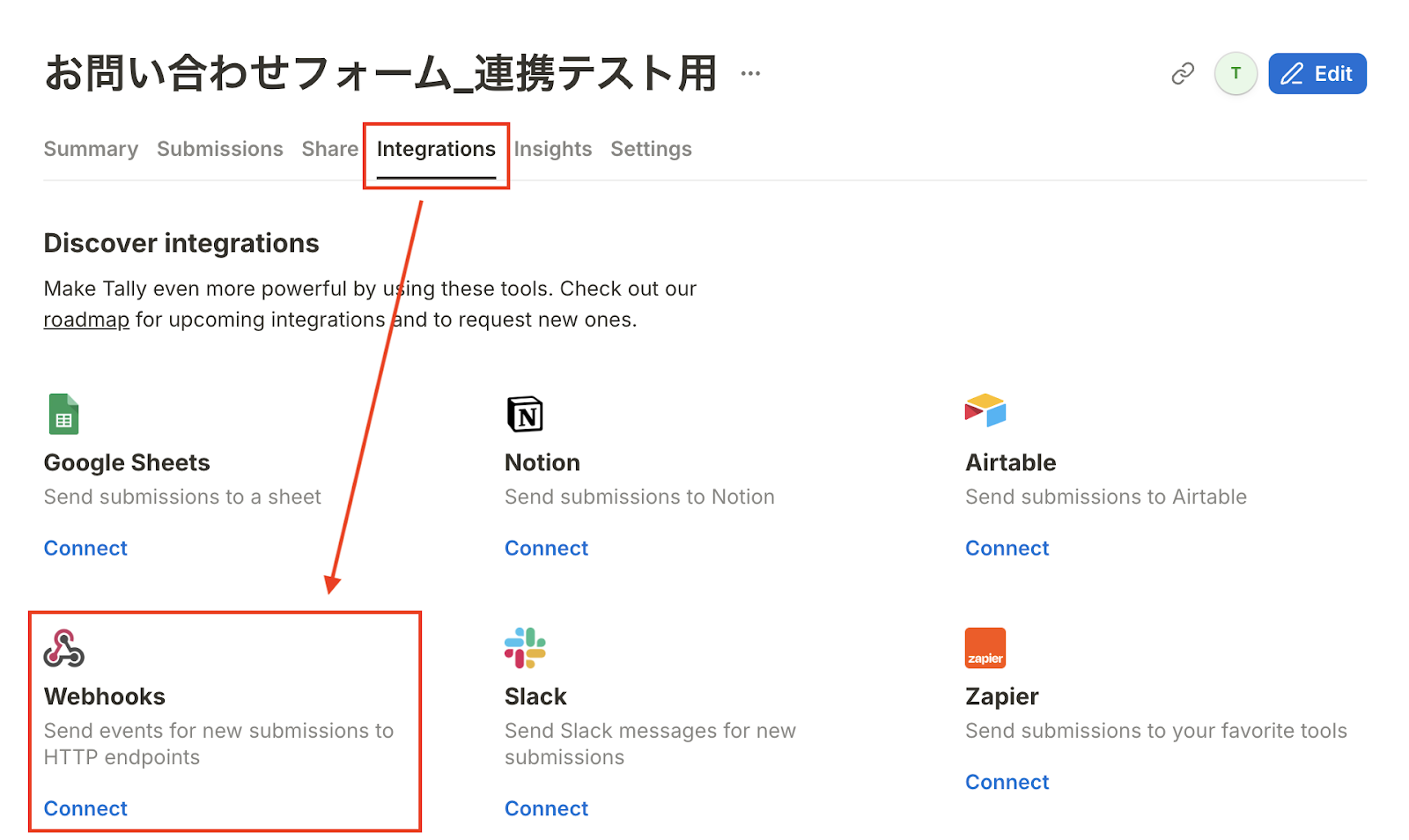
下図の画面が表示されるので、「Endpoint URL」欄にYoomの画面でコピーしておいたURLを貼り付けましょう。
貼り付けたら「Connect」を押し、Webhookの設定は完了です!
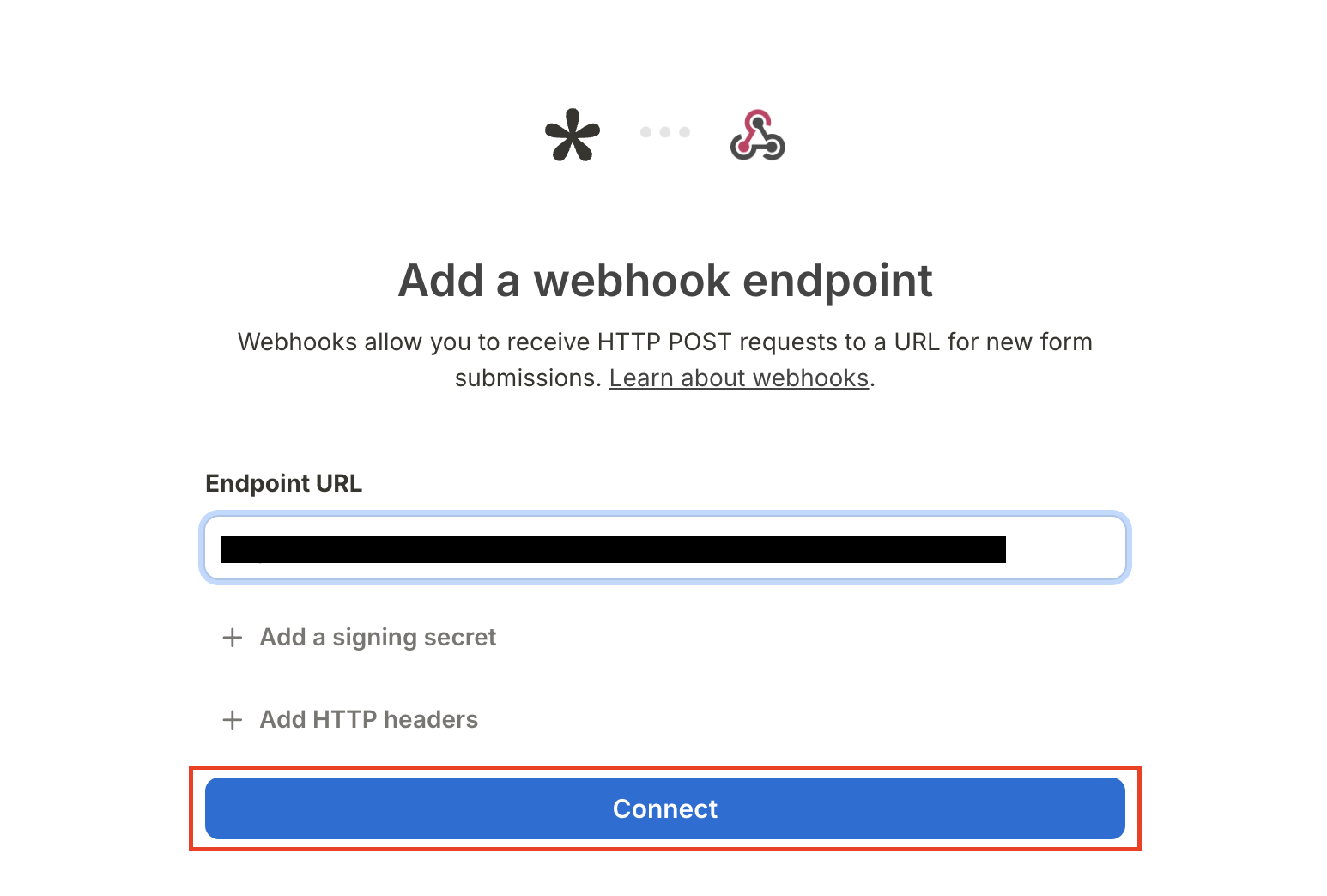
設定完了後は、Webhookが正常に動作するかを確認するためにテストを行います。
Webhookの設定を行ったフォームに、テスト用に回答を送信してください。
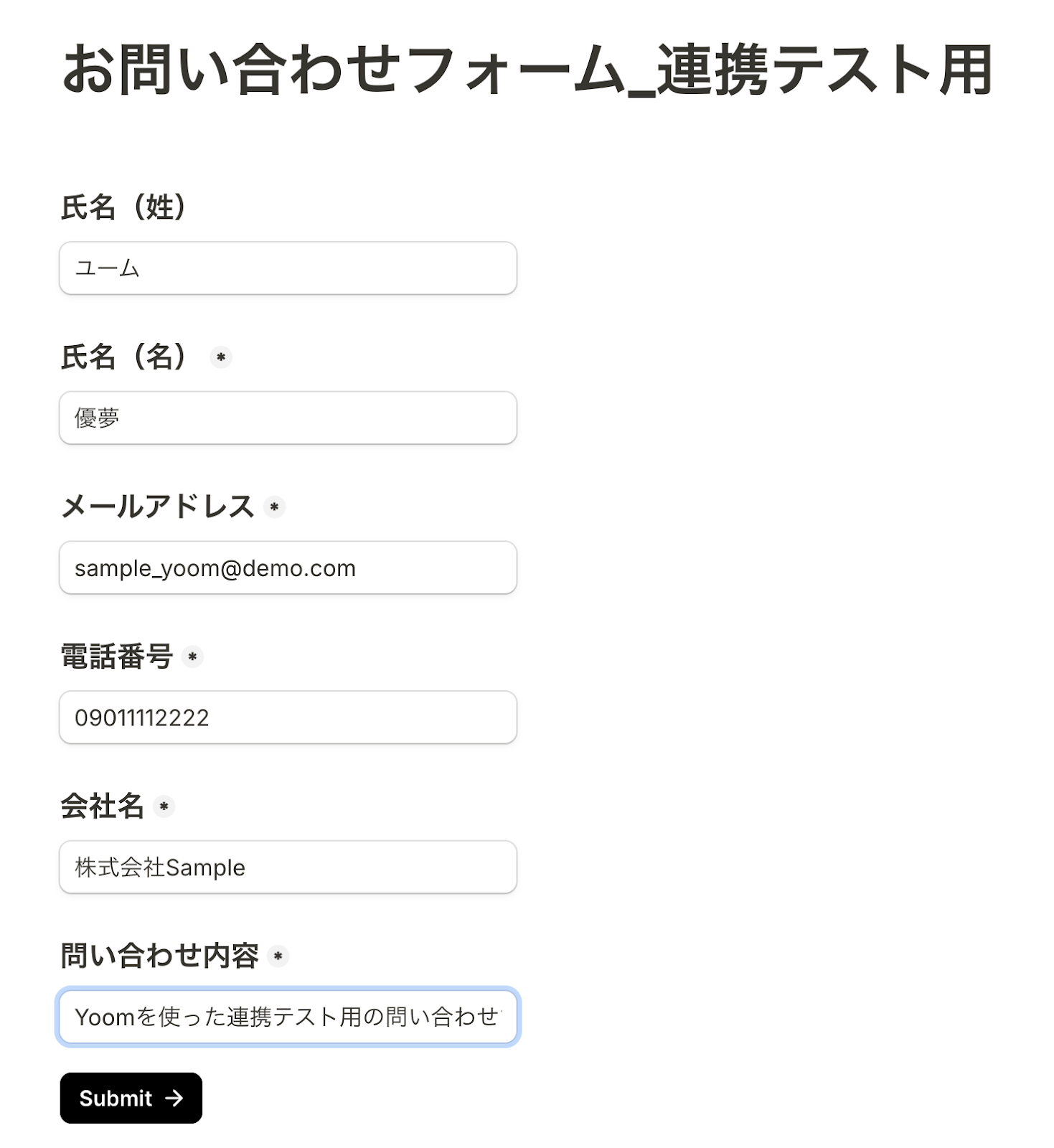
送信したらYoomの画面に戻り、「テスト」をクリックします。
テストが成功すると、先ほど送信した回答情報が「取得した値」に抽出されるので、内容を確認してくださいね!
「取得した値」とは、トリガーやオペレーション設定時に、「テスト」を実行して取得した値のことを指します。
この取得した値は、後続のオペレーション設定時の値として利用でき、フローボットを起動する度に、変動した値となります。
※「テスト」の重要性について
各オペレーションの設定画面では、それぞれ「テスト」を実施し、テストを成功させることが重要です。
テストを成功させることで「取得した値」が取得でき、前述したように後続のオペレーション設定時に活用できます。
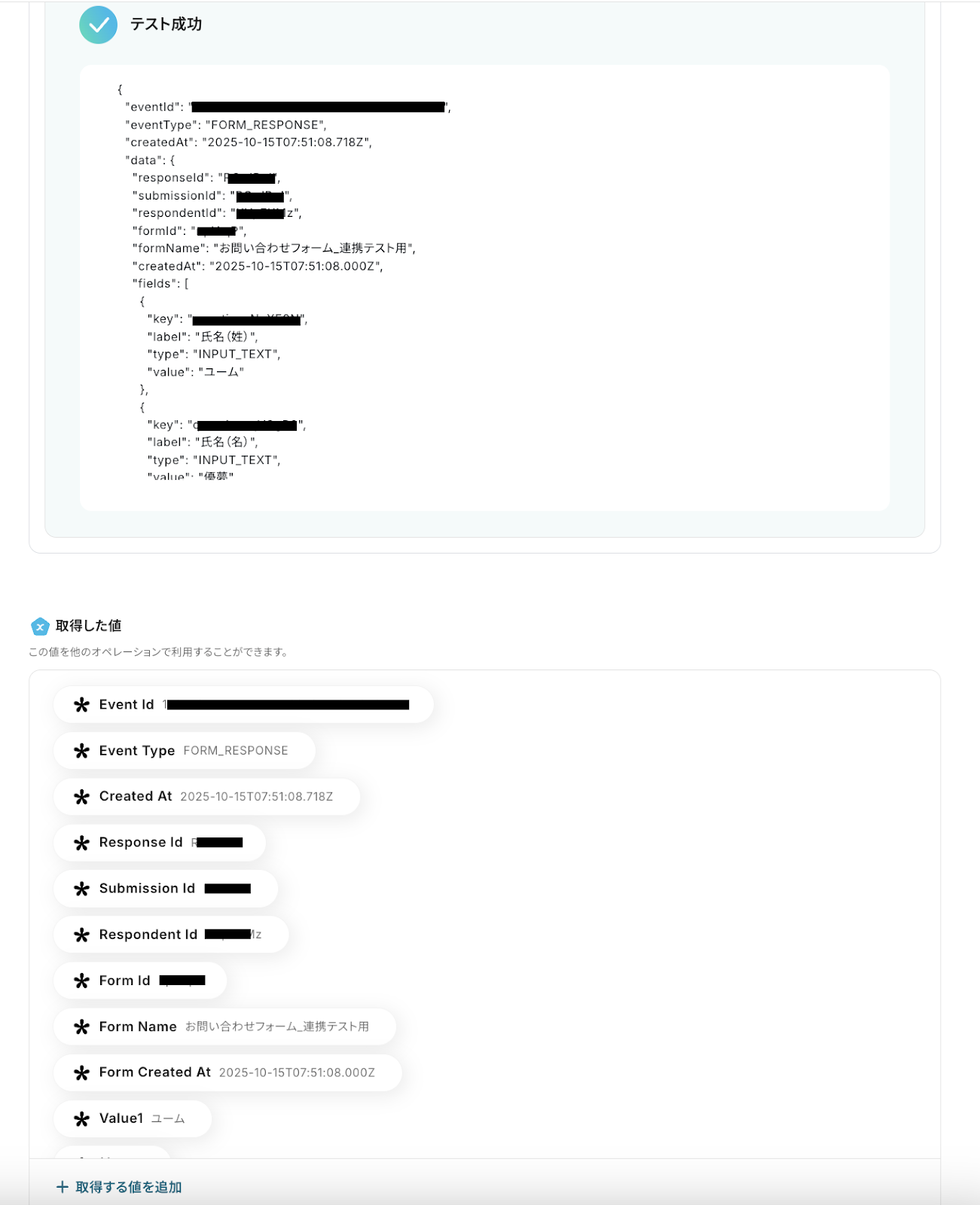
確認後、「保存する」を押して次の設定に進みます。
ステップ4:Intercomのコンタクト作成設定
続いて、Tallyのフォームに送信された回答情報を基に、Intercomのコンタクトを作成する設定を行います。
「コンタクトを作成」をクリックしてください。
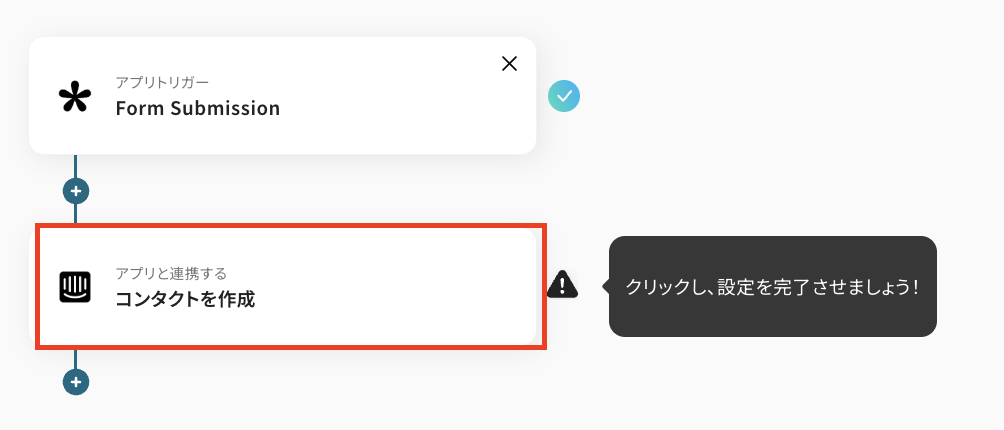
ステップ3と同様に「連携アカウントとアクションの選択」の設定内容を確認し、アクションは変更せずに「次へ」を押します。
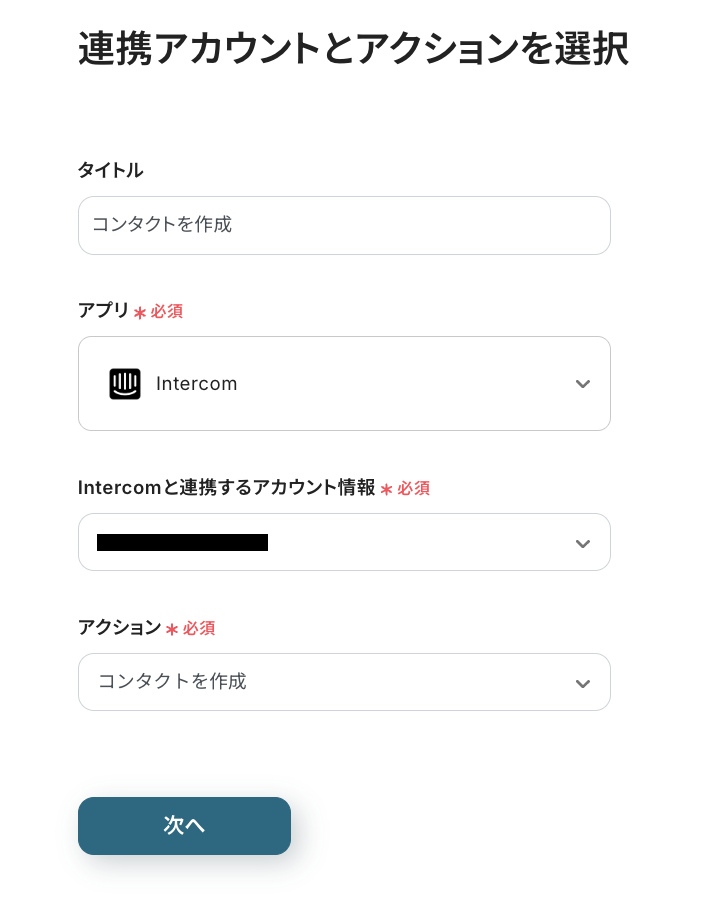
最後に、API接続設定をしていきましょう!
コンタクトタイプは設定欄下の注釈を確認し、プルダウンメニューから「ユーザー」か「リード」を任意で選択してください。
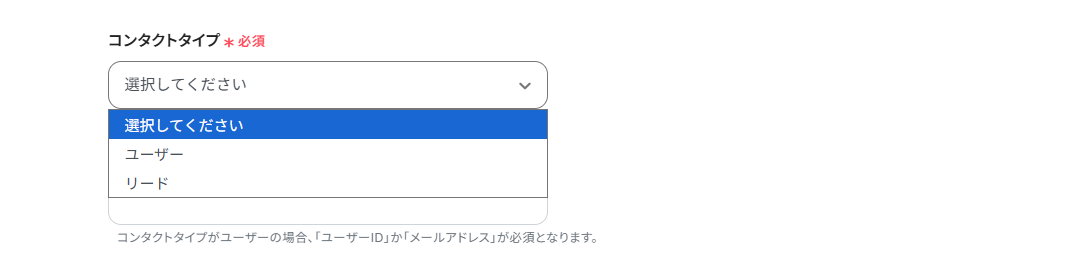
次に、各設定項目に「取得した値」を使って適切な値を設定していきます。
たとえば「メールアドレス」には、「取得した値」の「Form Submission」内にある「Mail」を選択します。
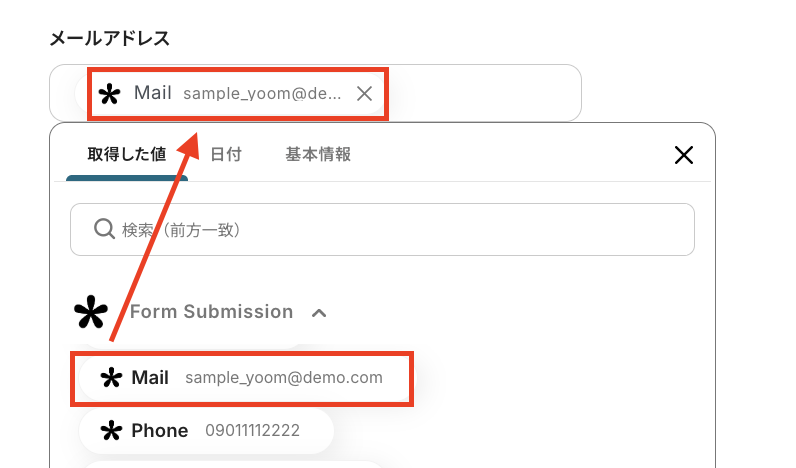
同じ要領で、その他の項目も「取得した値」を用いて適切な値をそれぞれに設定してみてくださいね!
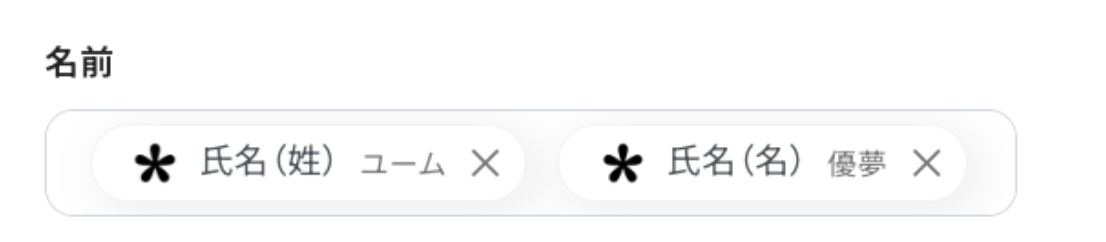
設定が完了したら「テスト」をクリックし、正常にIntercomにデータを連携できるか確認します。
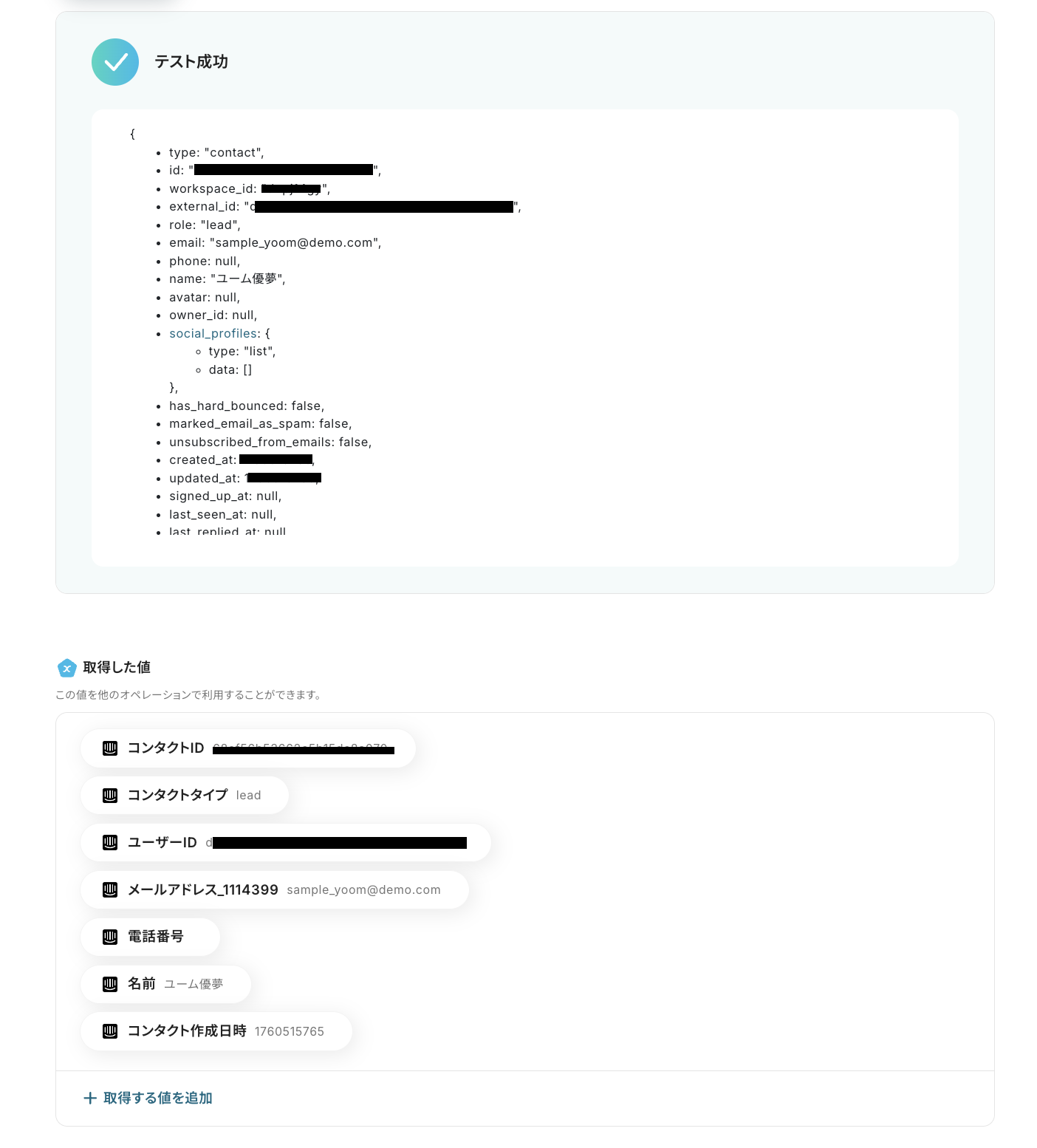
「テスト成功」と表示されたら、実際にIntercomにコンタクトが作成されているかをチェックしてみてくださいね!

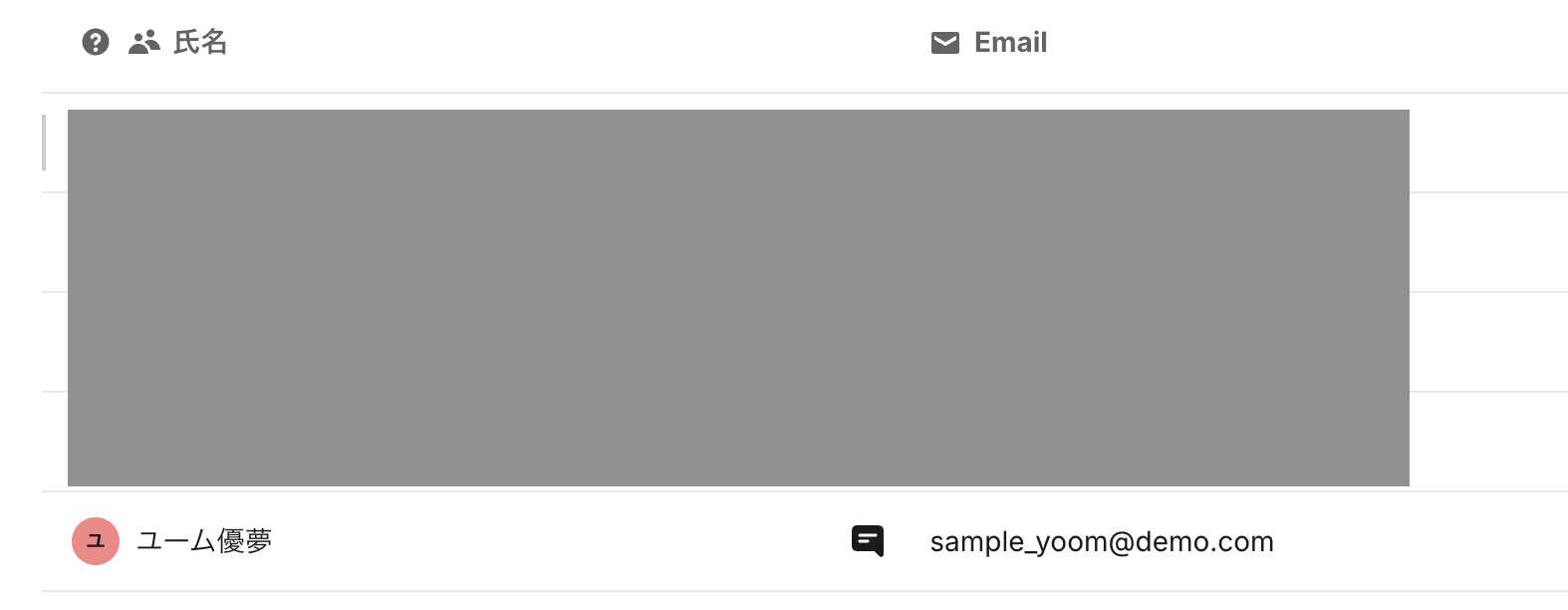
確認後はYoomの画面に戻り、「保存する」を押して設定完了です。
ステップ5:トリガーをONにしてフローの動作確認
これで全ての設定が完了しました。
「トリガーをON」にすると設定したフローボットが起動するので、正常に動作するか確認してみてくださいね!
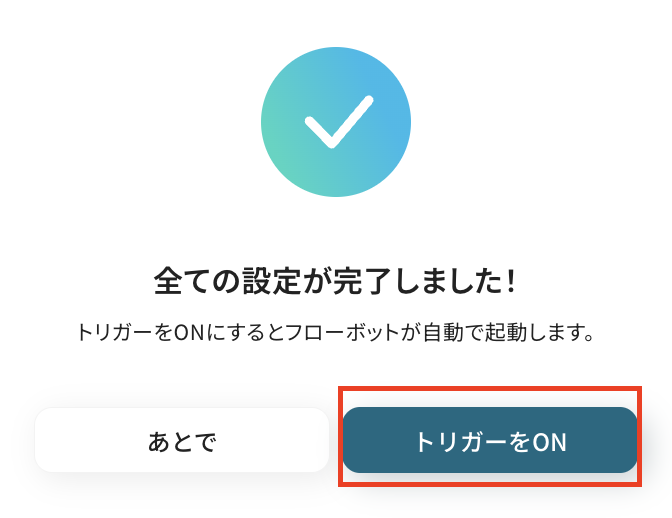
以上が、「Tallyの回答をもとに、Intercomでコンタクトを作成する」フローの作成手順でした。
TallyとIntercomを活用したその他の自動化例
Yoomでは、TallyとIntercomに関しての様々な業務効率化テンプレートを提供しています。
もし気になるものがあればぜひこちらも試してみてくださいね!
Tallyを使った便利な自動化例
他にも、フォームの回答をきっかけに、GmailやGoogle Chatへ自動で通知したり、BoxにPDFを保存したりといった処理をまとめて自動化できます。
日々の業務で発生するフォーム回答の集計や通知などを自動化することで、担当者の作業負担を減らせます。
Tallyの回答内容をもとにMicrosoft Excelにレコードを追加する
試してみる
■概要
Tallyで収集したアンケートや問い合わせの回答を、手作業でMicrosoft Excelに一件ずつ転記していませんか。この作業は時間がかかるだけでなく、コピー&ペーストのミスや入力漏れといったヒューマンエラーの原因にもなりがちです。このワークフローを活用すれば、Tallyのフォームが送信されると同時に、回答内容がMicrosoft Excelへ自動で追加されるため、データ転記の手間とミスを削減し、業務を効率化できます。
■このテンプレートをおすすめする方
・Tallyで収集した回答データを、手作業でMicrosoft Excelに転記している方
・フォームからのデータ入力作業にかかる時間を削減し、他の業務に集中したい方
・手作業による転記ミスをなくし、データの正確性を高めたいと考えている方
■注意事項
・TallyとMicrosoft ExcelのそれぞれとYoomを連携してください。
・Microsoft365(旧Office365)には、家庭向けプランと一般法人向けプラン(Microsoft365 Business)があり、一般法人向けプランに加入していない場合には認証に失敗する可能性があります。
・Microsoft Excelのデータベースを操作するオペレーションの設定に関しては下記をご参照ください。
https://intercom.help/yoom/ja/articles/9003081
Tallyで送信された内容をもとにPDFを作成してBoxに保存する
試してみる
■概要
「フォームで送信された内容をもとにPDFを作成してBoxに保存する」ワークフローは、フォームからのデータを自動的にPDF化し、クラウドストレージサービスBoxに保存する業務ワークフローです。
このワークフローを利用することでフォーム送信後すぐに自動でPDFが作成されBoxに保存されるため、業務の効率化とデータ管理の品質向上が期待できます。
■このテンプレートをおすすめする方
・フォームを頻繁に利用している企業担当者
・データの管理・保存にBoxを活用している方
・手動作業の自動化を検討しているIT担当者
・データの正確性とセキュリティを重視する管理者
■注意事項
・BoxとTallyのそれぞれとYoomを連携してください。
Tallyで回答が送信されたらDiscordに通知する
試してみる
■概要
「Tallyで回答が送信されたらDiscordに通知する」ワークフローは、フォームの回答受付後に即座にDiscordへ通知を送信する業務ワークフローです。
Tallyでユーザーがフォームを送信すると、自動的にDiscordの指定チャンネルに通知が届くため、迅速な情報共有とチームの連携が可能になります。
これにより、手動での確認や通知漏れを防ぎ、業務の効率化を実現します。
■このテンプレートをおすすめする方
・Tallyを使用して顧客やチームからのフィードバックを集めているビジネスオーナーの方
・Discordを活用してチームコミュニケーションを行い、リアルタイムで情報共有したいプロジェクトマネージャーの方
・フォームの回答を効率的に管理し、通知作業を自動化したいIT担当者の方
・業務プロセスの自動化を進め、手作業を減らしたい企業の経営者の方
■注意事項
・Tally、DiscordのそれぞれとYoomを連携してください。
Tallyで回答が送信されたら、Gmailで通知する
試してみる
■概要
「Tallyで回答が送信されたら、Gmailに通知する」ワークフローは、フォームの回答通知をメールで受け取ることで、迅速な対応を可能にします。
Tallyでの回答をGmailに自動で転送するため、手動での確認作業が不要になり、業務の効率化に貢献します。
■このテンプレートをおすすめする方
Tallyを利用しており、フォームの回答を迅速に確認したい方
Gmailを日常的に使用していて、通知機能を活用したいビジネスパーソン
フォームの回答管理に手間を感じているチームリーダーや管理者
業務フローの自動化を通じて、作業効率を向上させたい経営者
■注意事項
・Tally、GmailのそれぞれとYoomを連携してください。
Tallyで回答が送信されたら、GoogleChatに通知する
試してみる
■概要
「Tallyで回答が送信されたら、GoogleChatに通知する」ワークフローは、Tallyフォームへの回答をGoogle Chatに通知し、チーム内の情報共有をスムーズにする業務ワークフローです。
フォームへの回答があった際に、自動的にGoogle Chatへ通知が届くことで、重要な情報を見逃すことなく、迅速な対応が可能になります。
YoomのAPI連携機能を活用し、手間のかかる通知作業を自動化しましょう。
■このテンプレートをおすすめする方
・Tallyフォームを活用しており、回答内容をチーム内で迅速に共有したい方
・Google Chatを日常的に利用しているチームやプロジェクトリーダー
・回答通知の手動処理に時間を取られ、業務効率化を図りたい方
・API連携や自動化に興味があり、Yoomを通じてワークフローを構築したい方
■注意事項
・Tally、GoogleChatのそれぞれとYoomを連携してください。
・Google Chatとの連携はGoogle Workspaceの場合のみ可能です。詳細は下記を参照ください。
https://intercom.help/yoom/ja/articles/6647336
Tallyで回答が送信されたら、Intercomで会話を作成する
試してみる
■概要
Tallyで受け付けたフォームの回答を、都度Intercomに手動で転記していませんか?この作業は時間がかかるだけでなく、入力ミスや対応漏れの原因にもなりかねません。このワークフローを活用すれば、TallyとIntercomをスムーズに連携させ、フォームが送信されたタイミングでIntercomに自動で会話を作成することが可能です。問い合わせ対応の初動を効率化し、顧客対応の質とスピードの向上に貢献します。
■このテンプレートをおすすめする方
・Tallyで受け付けた問い合わせを手動でIntercomに転記しているカスタマーサポート担当者の方
・TallyとIntercomを活用した顧客対応のリードタイムを短縮したいと考えているチームリーダーの方
・フォームからの問い合わせ対応を自動化し、業務効率を改善したいと考えている方
■注意事項
・Tally、IntercomのそれぞれとYoomを連携してください。
・Intercomのマイアプリ連携方法は下記をご参照ください。
https://intercom.help/yoom/ja/articles/5723277
Tallyで回答が送信されたら、Salesforceにレコードを追加する
試してみる
■概要
Tallyのフォームで集めたお問い合わせやイベント申込情報を、手作業でSalesforceに転記していませんか?この作業は時間がかかるだけでなく、入力ミスや対応の遅れにつながることもあります。このワークフローを活用すれば、Tallyでフォームが送信されたタイミングで、Salesforceに自動でレコードが追加されるため、こうした課題を解消し、顧客情報管理を効率化します。
■このテンプレートをおすすめする方
・Tallyで集めた情報をSalesforceに手作業で入力しているマーケティングや営業担当者の方
・フォームからのリード情報を迅速にSalesforceに反映させたいと考えている方
・手作業によるデータ入力のミスをなくし、情報の正確性を高めたいと考えている方
■注意事項
・Tally、SalesforceのそれぞれとYoomを連携してください。
・Salesforceはチームプラン・サクセスプランでのみご利用いただけるアプリとなっております。フリープラン・ミニプランの場合は設定しているフローボットのオペレーションやデータコネクトはエラーとなりますので、ご注意ください。
・チームプランやサクセスプランなどの有料プランは、2週間の無料トライアルを行うことが可能です。無料トライアル中には制限対象のアプリを使用することができます。
・データベースを操作するオペレーションで、レコード追加や更新を行う際は、Salesforceの入力形式に沿って設定を行ってください。例えば、Salesforceの入力形式が選択式かつ英語入力の場合、選択肢に存在しない値や異なる言語で入力した値はエラーとなりますのでご注意ください。
Tallyで回答が送信されたら、Zoho CRMにタスクを作成する
試してみる
■概要
このワークフローでは、Tallyで回答が送信されたらZoho CRMにタスクを作成することが可能です。これにより、手動でのデータ入力を省き、漏れのない正確なタスク管理が可能になります。
Yoomを利用すると、プログラミング不要で簡単にアプリ同士を連携することができます。
■このテンプレートをおすすめする方
・Tallyを活用して顧客情報を収集し、Zoho CRMで一元管理したい営業担当者の方
・フォーム入力後のデータ転記作業に時間を取られているマーケティングチームの方
・顧客からの問い合わせやフィードバックを円滑に処理したいサポート担当者の方
・業務ワークフローの自動化を導入し、チームの生産性を向上させたい経営者の方
■注意事項
・Zoho CRMとTallyのそれぞれとYoomを連携してください。
Tallyで送信された情報でGitHubにIssueを作成する
試してみる
■概要
Tallyのフォームで受け付けたバグ報告やお問い合わせ内容を、都度GitHubに手作業で転記していませんか。
この作業は時間がかかるだけでなく、コピー&ペーストのミスや重要な情報の転記漏れにつながることもあります。
このワークフローを活用すれば、Tallyでフォームが送信されると、その内容が自動でGitHubにIssueとして作成されるため、対応の迅速化を実現します。
■このテンプレートをおすすめする方
・Tallyで受け付けた情報を基にGitHubのIssueを手動で作成している方
・ユーザーからのフィードバック管理を効率化し、対応漏れを防ぎたい方
・手作業による情報転記をなくし、コア業務に集中したいと考えている方
■注意事項
・GitHubとTallyのそれぞれとYoomを連携してください。
Tallyの回答をもとに、Googleカレンダーに予定を追加する
試してみる
■概要
「Tallyの回答をもとに、Googleカレンダーに予定を追加する」ワークフローは、フォームで収集したデータを自動的にGoogleカレンダーに反映させる業務ワークフローです。
アンケートや申し込みフォームで集めた情報を手動でカレンダーに入力する手間が省け、スムーズに予定管理ができます。
YoomのAPI連携機能を活用して、TallyとGoogleカレンダーを繋ぎ、自動で予定を追加することで作業効率を向上させましょう。
■このテンプレートをおすすめする方
・Tallyを使ってイベントや予約の管理をしている担当者の方
・Googleカレンダーへの予定追加作業を自動化したいビジネスユーザーの方
・フォームからのデータを効率的にスケジュール管理に活用したいチームリーダーの方
・手動入力によるミスを減らし、正確な予定管理を目指す経営者の方
■注意事項
・Tally、GoogleカレンダーのそれぞれとYoomを連携してください。
Intercomを使った便利な自動化例
テンプレートを活用すれば、新しい会話が作成されたタイミングでSlackやGoogle Chatに通知を送ったり、Google スプレッドシートなどへ情報を自動記録したりする設定が可能です。
自動化を活用することで、対応スピードの向上やチーム間の連携強化にもつながるでしょう。
Airtableでレコードが登録されたら、Intercomでコンタクトを作成する
試してみる
■概要
Airtableで管理している顧客リストや見込み客情報を、カスタマーサポートツールのIntercomへ一つひとつ手作業で登録していませんか?
このようなAirtableとIntercom間でのデータ転記作業は、手間がかかるだけでなく入力ミスを誘発する可能性もあります。
このワークフローは、Airtableに新しいレコードが登録されると、その情報を基にIntercomのコンタクトを自動で作成し、二重入力の手間とヒューマンエラーのリスクを解消します。
■このテンプレートをおすすめする方
・AirtableとIntercomを併用し、顧客情報の手入力による連携に課題を感じている方
・Airtableのデータを基にしたIntercomでの顧客対応を、より迅速に行いたいと考えている方
・両ツールのデータ連携を自動化し、入力工数や登録ミスを削減したいマーケティング・営業担当の方
■注意事項
・Airtable、IntercomのそれぞれとYoomを連携してください。
・Intercomのマイアプリ連携方法は下記をご参照ください。
https://intercom.help/yoom/ja/articles/5723277
・トリガーは5分、10分、15分、30分、60分の間隔で起動間隔を選択できます。
・プランによって最短の起動間隔が異なりますので、ご注意ください。
・Airtableのレコード詳細を取得する方法は下記をご参照ください。
https://intercom.help/yoom/ja/articles/9103858
Intercomで新しく会話が作成されたらSlackに通知する
試してみる
Intercomで新しく会話が作成されたらSlackに通知するフローです。
Googleフォームの回答をもとに、Intercomでコンタクトを作成する
試してみる
■概要
「Googleフォームの回答をもとに、Intercomでコンタクトを作成する」フローは、Googleフォームで収集したデータを自動的にIntercomに連携し、新しいコンタクトを作成する業務ワークフローです。
これにより、手動でのデータ入力を省略し、顧客対応の効率化と正確性向上を実現します。
■このテンプレートをおすすめする方
・Googleフォームを活用して顧客情報を収集しているマーケティング担当者の方
・Intercomでの顧客管理を効率化したいカスタマーサポートチームの方
・手動でのデータ転送に時間を取られている営業担当者の方
・顧客データの一元管理を目指している中小企業の経営者の方
■注意事項
・Googleフォーム、IntercomのそれぞれとYoomを連携してください。
・トリガーは5分、10分、15分、30分、60分の間隔で起動間隔を選択できます。
・プランによって最短の起動間隔が異なりますので、ご注意ください。
・Googleフォームをトリガーとして使用した際の回答内容を取得する方法は下記をご参照ください。
https://intercom.help/yoom/ja/articles/6807133
Intercomでコンタクト(リード)が作成されたらGoogle Chatに通知する
試してみる
■概要
「Intercomでコンタクト(リード)が作成されたらGoogle Chatに通知する」フローは、新たなリードを即座にチームに共有する業務ワークフローです。Intercomでの顧客とのやり取りをスムーズに管理し、Google Chatへのリアルタイム通知でチーム全体の連携を強化します。これにより、迅速な対応が可能となり、顧客満足度の向上に繋がります。
■このテンプレートをおすすめする方
・Intercomを活用して顧客管理を行っている営業担当者
・新規リードの情報をチーム内で即時に共有したいマーケティング担当者
・Google Chatを日常的に使用し、業務の効率化を図りたいチームリーダー
■注意事項
・Intercom、Google ChatのそれぞれとYoomを連携してください。
・Intercomのマイアプリ連携方法は下記をご参照ください。
https://intercom.help/yoom/ja/articles/5723277
・Google Chatとの連携はGoogle Workspaceの場合のみ可能です。詳細は下記を参照ください。
https://intercom.help/yoom/ja/articles/6647336
Intercomで新しい会話が作成されたらGoogleスプレッドシートに会話情報をタスクとして追加する
試してみる
Intercomで新しい会話が作成されたらGoogleスプレッドシートに会話情報をタスクとして追加するフローです。
Intercomで新しく会話が作成されたらGoogle ドキュメントを作成する
試してみる
■概要
Intercomで新しく会話が作成された時に、Googleドキュメントを自動で生成する業務ワークフローです。このワークフローを活用することで、顧客との対話内容を迅速に記録・管理でき、チーム内での情報共有や後の分析がスムーズになります。YoomのAPI連携機能を利用して、手作業の手間を大幅に削減し、効率的な業務運営をサポートします。
■このテンプレートをおすすめする方
・Intercomを活用して顧客対応を行っているカスタマーサポート担当者
・顧客との会話履歴を整理・共有するための効率的な方法を探しているチームリーダー
・Googleドキュメントを利用してデータを一元管理したい営業担当者
■注意事項
・Intercom、GoogleドキュメントのそれぞれとYoomを連携してください。
・トリガーは5分、10分、15分、30分、60分の間隔で起動間隔を選択できます。
・プランによって最短の起動間隔が異なりますので、ご注意ください。
・Intercomのマイアプリ連携方法はこちらをご参照ください。
Salesforceから指定の顧客をIntercomのコンタクトに登録する
試してみる
Salesforceから指定の顧客をIntercomのコンタクトに登録するフローです。
Shopifyで顧客情報が作成されたら、Intercomでコンタクトを作成する
試してみる
■概要
Shopifyで運営するECサイトの顧客が増えるたびに、手作業でIntercomに情報を登録していませんか?この定型的な作業は時間がかかるだけでなく、入力ミスや対応の遅れを引き起こす原因にもなります。このワークフローを活用すれば、ShopifyとIntercomの連携がスムーズになり、Shopifyで新しい顧客情報が作成されると、自動でIntercomにコンタクトが作成されます。これにより、手作業による手間をなくし、迅速で正確な顧客管理を実現します。
■このテンプレートをおすすめする方
・Shopifyで運営するECサイトの顧客サポートにIntercomを活用しているご担当者様
・ShopifyとIntercom間の手作業によるデータ入力に非効率を感じている方
・顧客情報登録の自動化により、よりスピーディーな顧客対応を実現したい方
■注意事項
・Shopify、IntercomのそれぞれとYoomを連携してください。
・Intercomのマイアプリ連携方法は下記をご参照ください。
https://intercom.help/yoom/ja/articles/5723277
・【Shopify】はチームプラン・サクセスプランでのみご利用いただけるアプリとなっております。フリープラン・ミニプランの場合は設定しているフローボットのオペレーションやデータコネクトはエラーとなりますので、ご注意ください。
・チームプランやサクセスプランなどの有料プランは、2週間の無料トライアルを行うことが可能です。無料トライアル中には制限対象のアプリを使用することができます。
Typeformの回答をもとに、Intercomでコンタクトを作成する
試してみる
■概要
「Typeformの回答をもとに、Intercomでコンタクトを作成する」ワークフローは、Typeformで収集した顧客の回答データを自動的にIntercomに連携し、新たなコンタクトを作成する業務ワークフローです。
これにより、手動でのデータ入力作業を削減し、顧客管理の効率化と迅速な対応を実現します。
■このテンプレートをおすすめする方
・Typeformを活用して顧客からのフィードバックや問い合わせを収集している方
・Intercomでの顧客管理を行っており、手動でのコンタクト作成に時間がかかっている方
・業務ワークフローの自動化を図り、業務効率を向上させたいビジネスオーナー
・データ入力時のヒューマンエラーを減らし、情報の正確性を高めたいマーケティング担当者
・顧客対応のスピードを向上させ、より良いサービス提供を目指しているサポートチームの方
■注意事項
・Typeform、IntercomのそれぞれとYoomを連携してください。
・Typeformの回答内容を取得する方法は下記をご参照ください。
https://intercom.help/yoom/ja/articles/9103858
Notionデータベースに情報が追加されたら、Intercomでコンタクトを作成する
試してみる
■概要
Notionで管理している顧客リストや問い合わせ情報を、手作業でIntercomに登録していませんか?こうした手入力の作業は時間がかかるだけでなく、入力ミスや転記漏れといったヒューマンエラーの原因にもなりがちです。このワークフローを活用すれば、NotionとIntercomを連携させ、Notionのデータベースに新しい情報が追加されると、自動でIntercomにコンタクトが作成されます。顧客情報管理にかかる手間を減らし、よりスムーズな対応を実現します。
■このテンプレートをおすすめする方
・Notionで顧客情報を管理し、手作業でIntercomに登録している担当者の方
・NotionとIntercomを活用した顧客管理プロセスを自動化し、工数を削減したい方
・顧客情報の登録における入力ミスや転記漏れを防ぎ、データ精度を高めたい方
■注意事項
・Notion、IntercomのそれぞれとYoomを連携してください。
・Intercomのマイアプリ連携方法は下記をご参照ください。
https://intercom.help/yoom/ja/articles/5723277
・分岐はミニプラン以上のプランでご利用いただける機能(オペレーション)となっております。フリープランの場合は設定しているフローボットのオペレーションはエラーとなりますので、ご注意ください。
・ミニプランなどの有料プランは、2週間の無料トライアルを行うことが可能です。無料トライアル中には制限対象のアプリや機能(オペレーション)を使用することができます。
・トリガーは5分、10分、15分、30分、60分の間隔で起動間隔を選択できます。
・プランによって最短の起動間隔が異なりますので、ご注意ください。
まとめ
いかがでしたか?
TallyとIntercomの連携を自動化することで、これまで手作業で行っていたフォーム回答情報の転記作業や、それに伴う入力ミスのリスクを効果的に解消できるでしょう。
これにより、担当者はデータ入力という単純作業から解放され、顧客への迅速なフォローアップや、より質の高いコミュニケーションといった本来注力すべきコア業務に集中できる環境が整うはずです。
Yoomを使えば、便利な自動化の仕組みがノーコードで構築できるのも魅力ですよね。
「本当に手間をかけずに簡単に設定できる?」「ちょっと気になるかも...」と思った方は、ぜひまずは無料アカウントを作成してみてください。登録は30秒ほどで完了!その後すぐに様々な業務プロセスの自動化設定を体験できます。
👉 今すぐ無料でアカウントを発行する
Yoomで日々の業務をもっとラクに、もっと効率的にしませんか?
フローは自由にカスタマイズできるので、アイデア次第で活用方法は無数に存在します。
本記事を参考に自社の業務に合った最適なフローを構築し、業務効率がどれだけ改善されるのか、ぜひこの機会に体験してみてくださいね!
よくあるご質問
Q:特定の回答内容に条件を絞って、Intercomに連携できますか?
A:はい、可能です。全ての回答情報を連携するのではなく、たとえば「”至急”というワードを含む場合」や「特定の選択肢を選んだ場合」など、条件を絞って連携したい場合は、「分岐する」オペレーションを活用ください。
トリガー直下の「+」マークを押し、「分岐する」オペレーションを追加して設定することで、指定する条件に一致する回答に絞ってデータを連携できるようになりますよ!
また、分岐条件の設定時に「分岐条件を追加」すると、複数の条件を最大5個まで指定できます。
複数の条件を指定することで、より細かに条件を絞った連携が可能になるでしょう。
※「分岐」の設定手順については、Yoom公式ヘルプの「分岐」の設定方法で詳しく紹介されています。
このオペレーションはミニプラン以上の有料プランで利用でき、フリープランでは設定時にエラーが発生します。
なお、有料プランは2週間の無料トライアル期間があり、その間は分岐などの機能も試せます。
まずは試しながら操作感をつかむのがおすすめです!
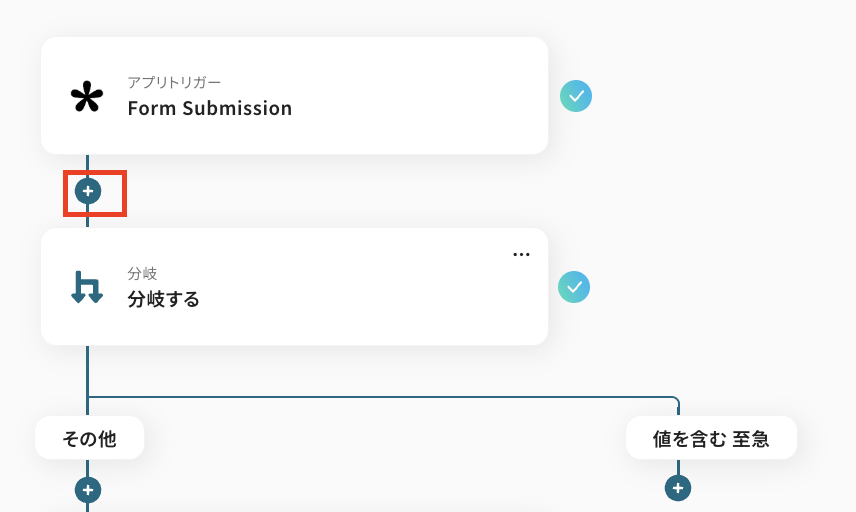
Q:Tallyのフォーム項目を変更した場合、設定の修正は必要ですか?
A:はい、可能です!
ただし、「取得した値」の設定を調整する必要があるため、作成済みのフローボットにアクセスし、フローを構築した時と同じ手順で設定を進めてくださいね!
Q:既存のIntercomコンタクト情報を更新することは可能ですか?
A:YoomはIntercomのAPI連携に対応しており、コンタクト情報の作成・更新をはじめ、Intercomのイベントをきっかけに他ツールへ通知したり、IntercomのデータをYoomのデータベースと同期させるフローをノーコードで構築できます。
詳しくは Intercom連携の紹介ページ を参照してください。